NASTool 基础安装与配置
淘宝店铺的客人大家好(店铺同名,需要购买的小伙伴可以TAOBAO见)
当前安装 NASTool 版本为 2.7.1(最新可搜索版本是2.9.1,可上网盘领取), 其他版本可过程基本一致。
环境
目前我的黑群晖 DSM 7.1.1-42962。
安装
安装之前,需要提前安装 Python 3.9或以上版本, 我们直接到套件中心搜索并安装。
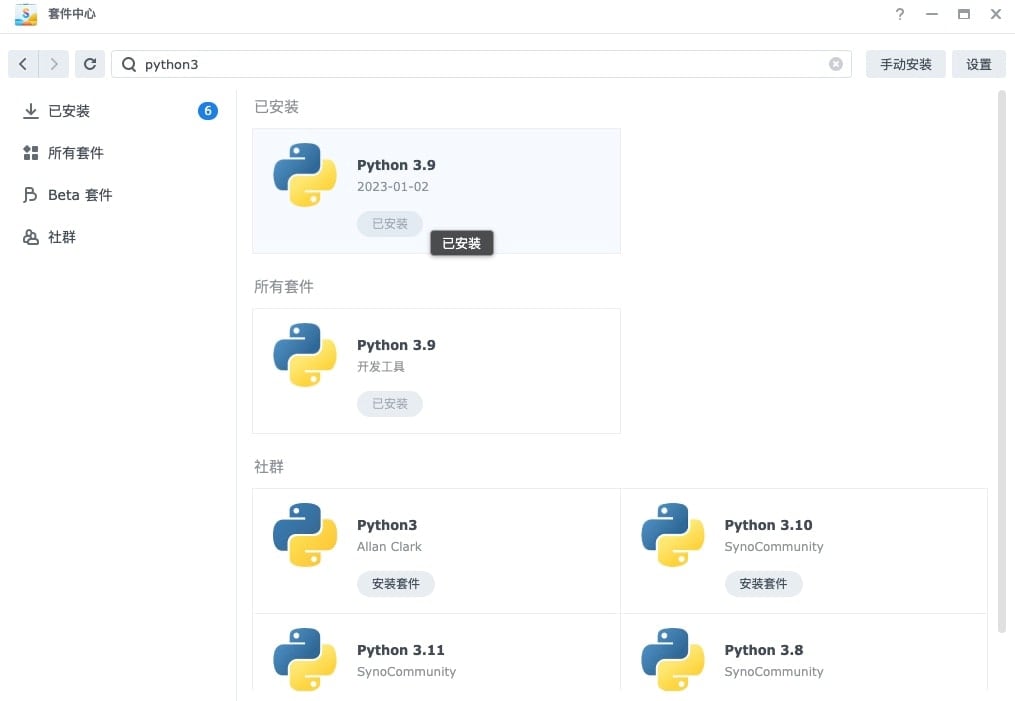
然后添加矿神的套件来源, 在套件中心 > 设置 > 套件来源 中,新增套件来源。位置填写https://spk7.imnks.com/。
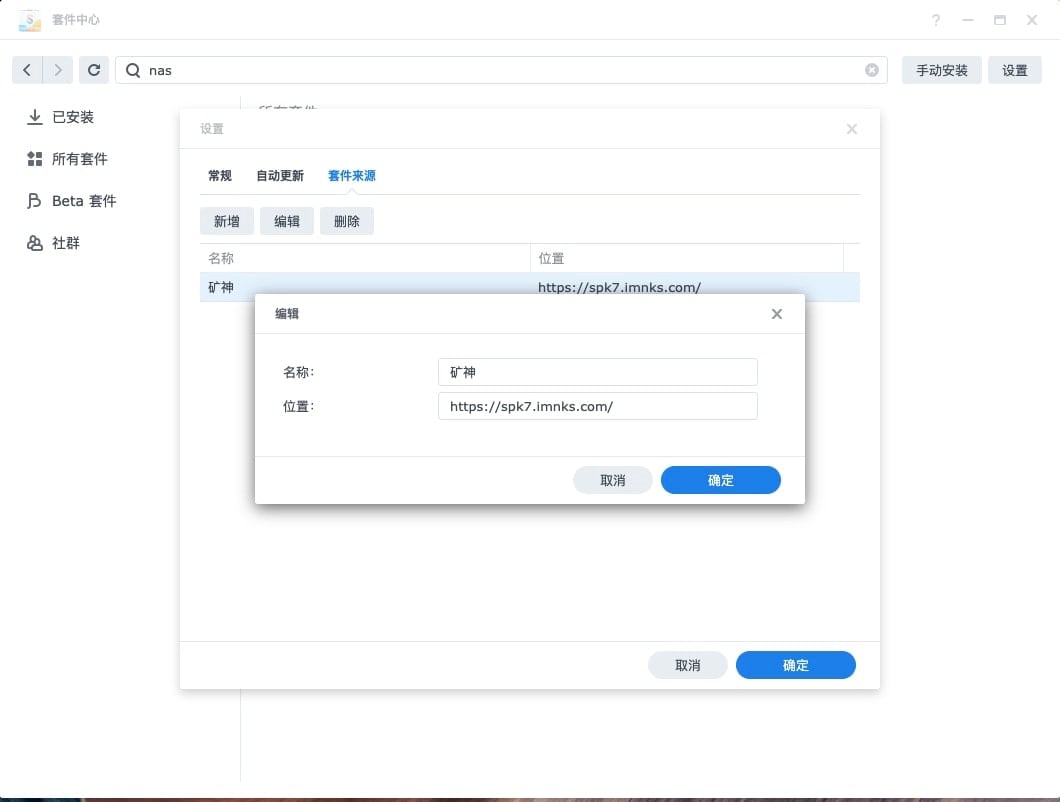
添加好后,搜索NASTool, 并安装。
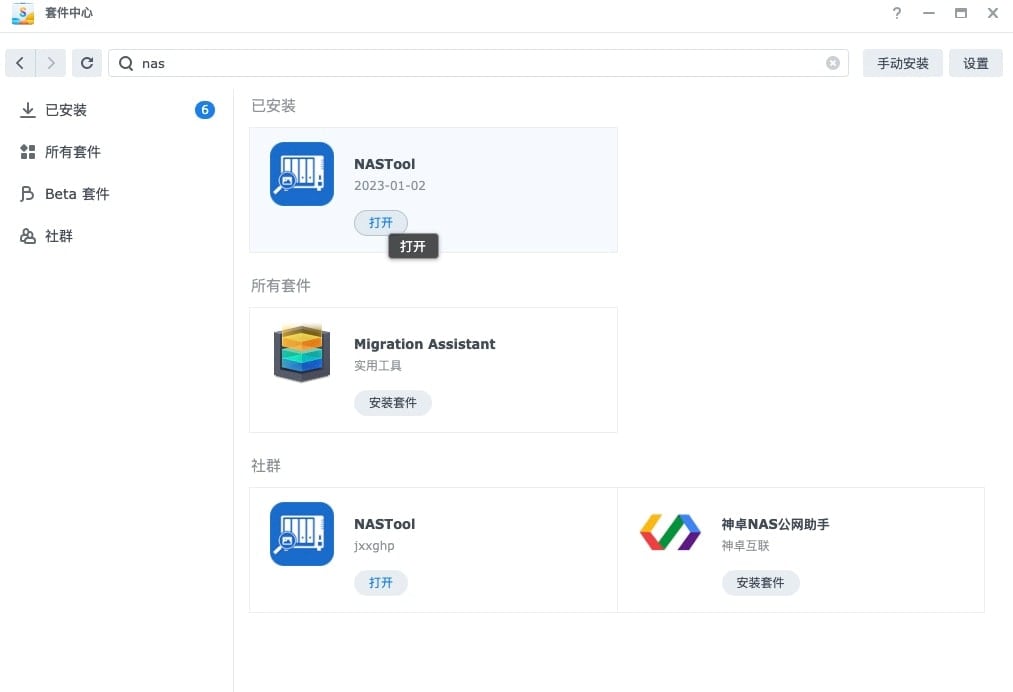
安装成功后,点击打开,会跳转到 http://ip:3003, 默认用户密码:admin/password
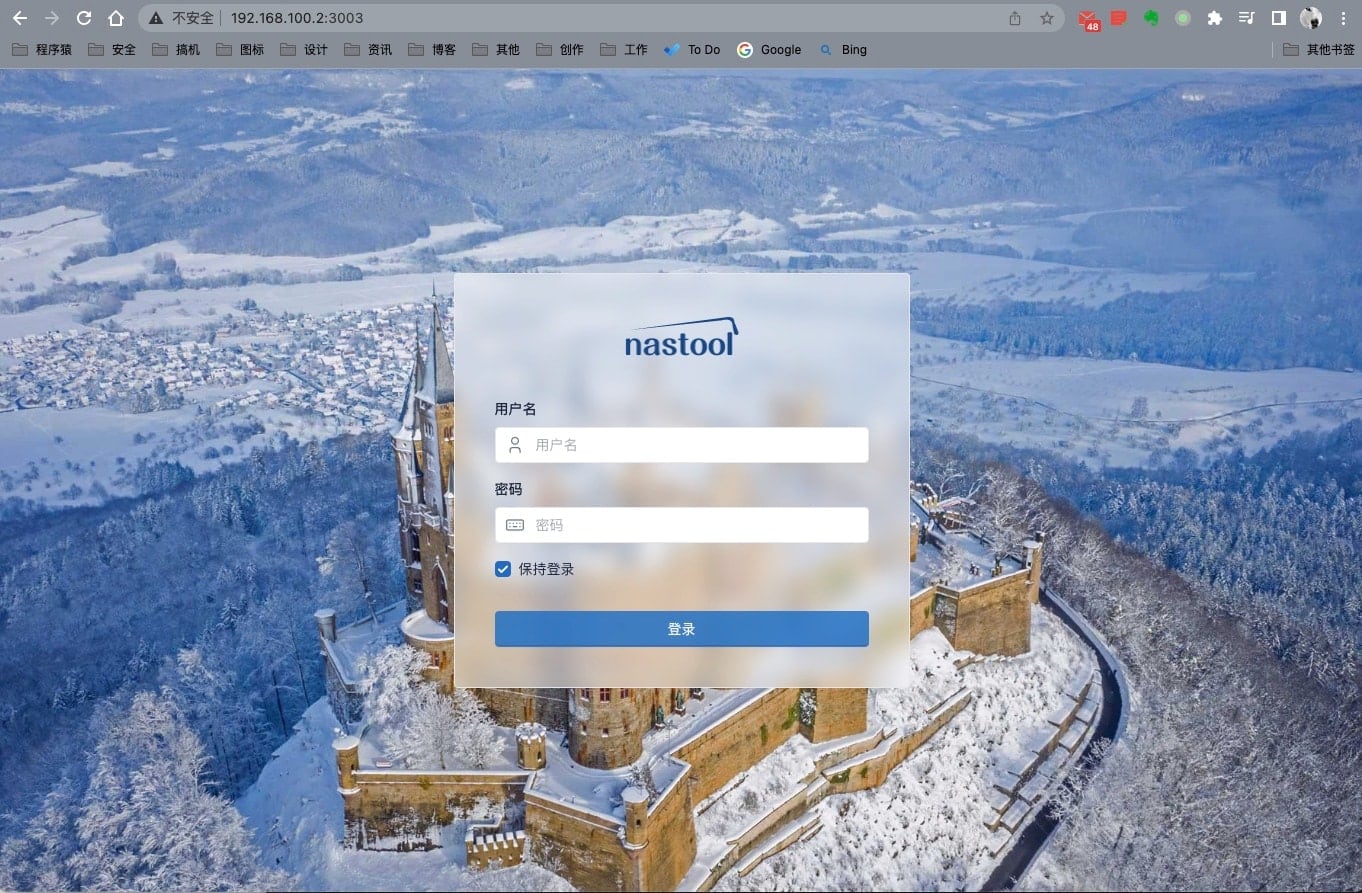
登陆后,提示配置 TMDB API KEY 和 修改密码, 我们稍后再设置。
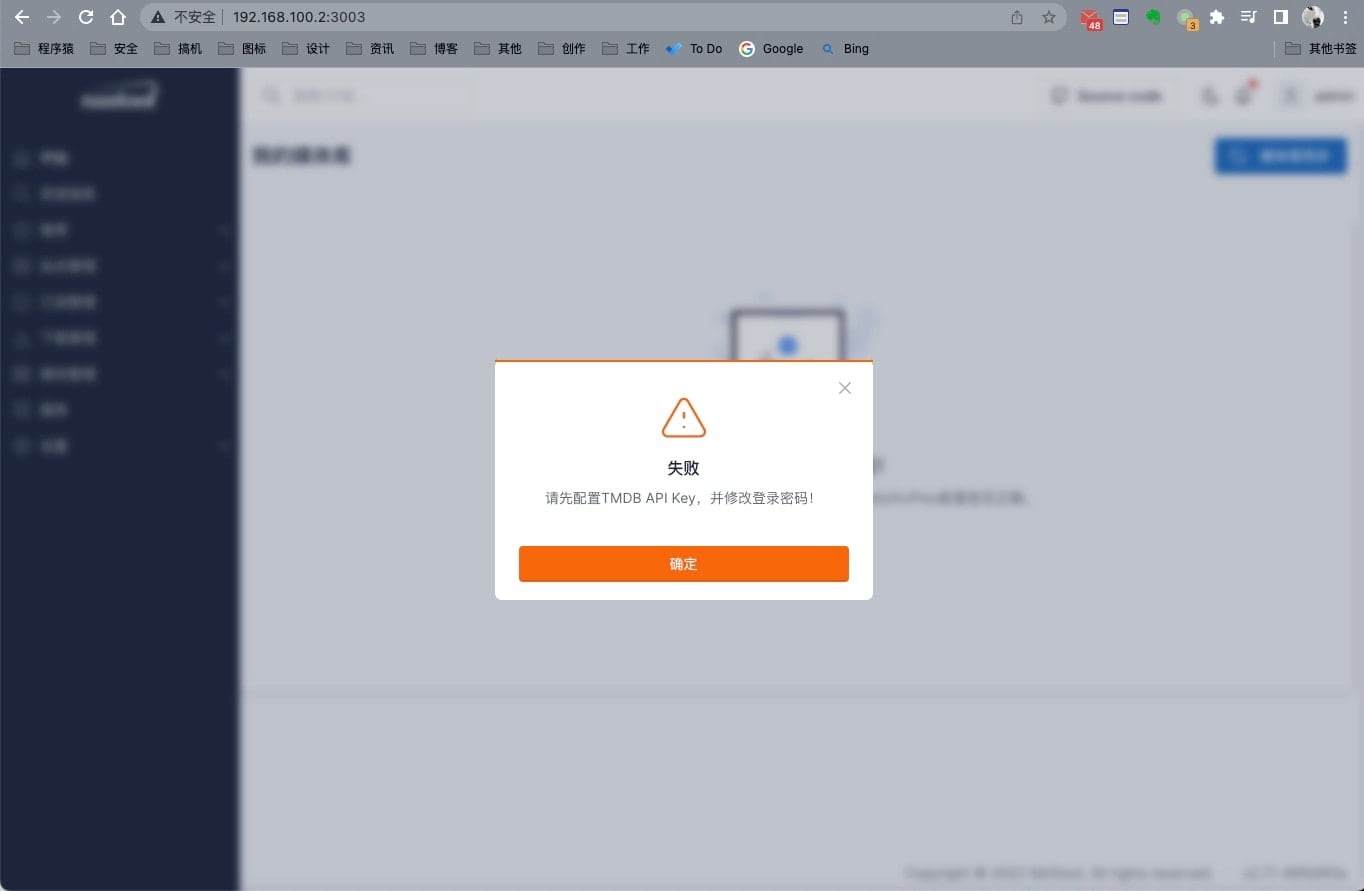
基础设置,建议修改一下用户名密码。
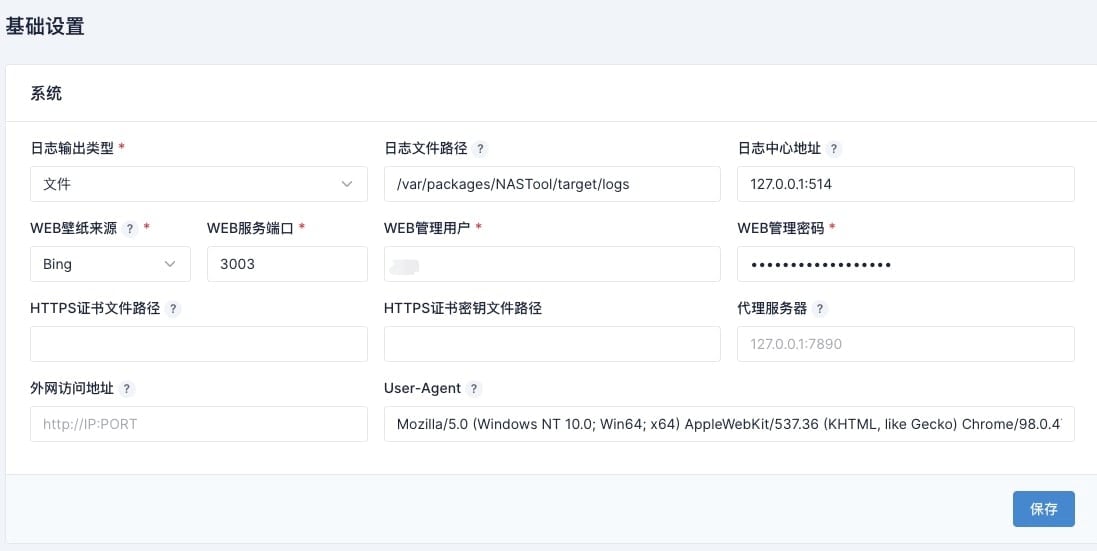
媒体设置
然后设置一下媒体这一步很关键。需要到TMDB中去注册一下账号并获取密钥,这个在我的视频 【NAS折腾记】从零开始设置群晖系统 24:40 已经详细的介绍过一次,这里就不细说了。
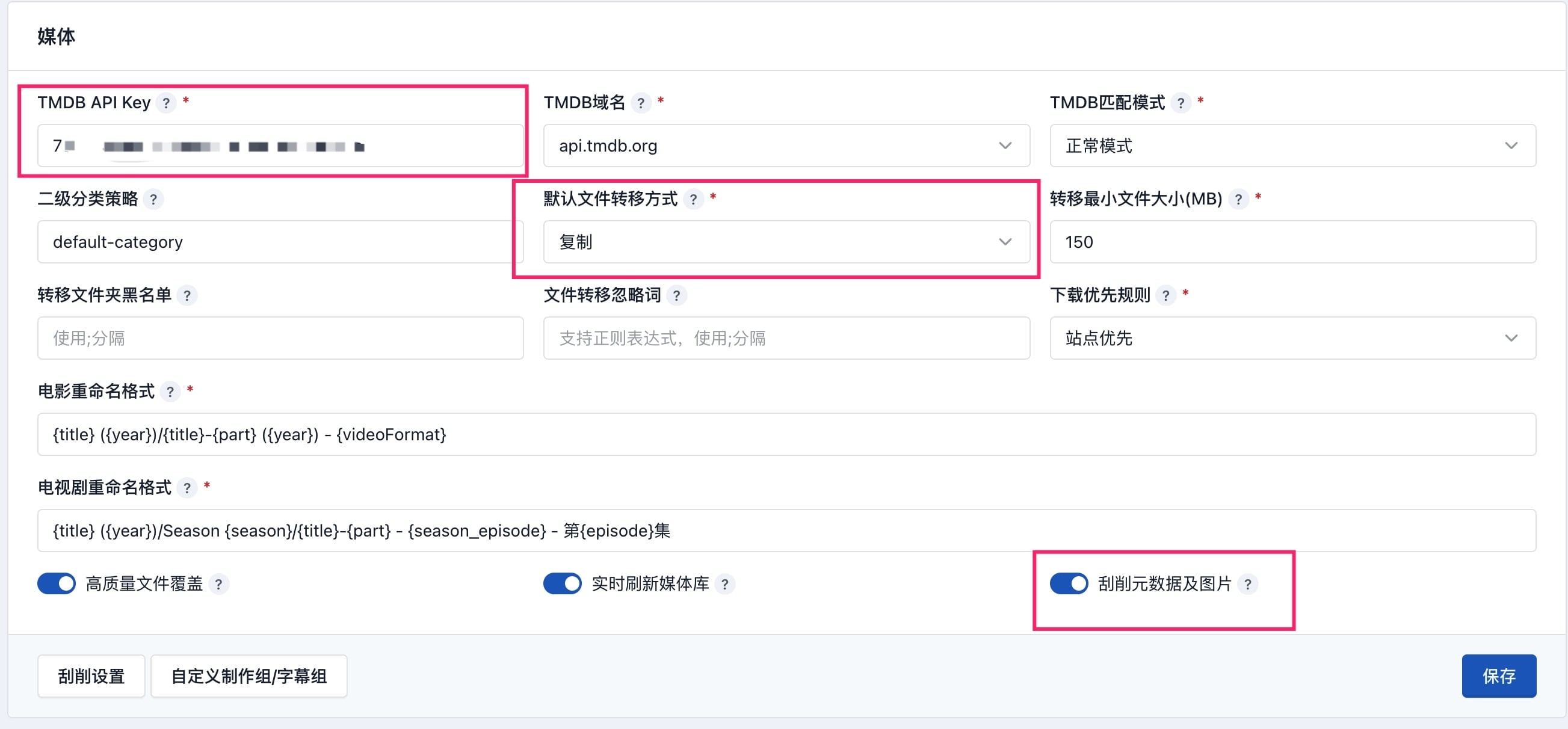
然后如上图所示,设置过来。同时还要主要设置”默认的文件转移方式”。也就是我们的文件从下载的位置 到 我们媒体库的一个转移方式。这几种方式在官方也有说明。其主要指我们下载的文件和 NASTool 整理后的文件的一种关联方式。一般需要保种的话需要我们原文件不动,也就是不能选择移动的模式了,具体的区别可以看原文的描述。
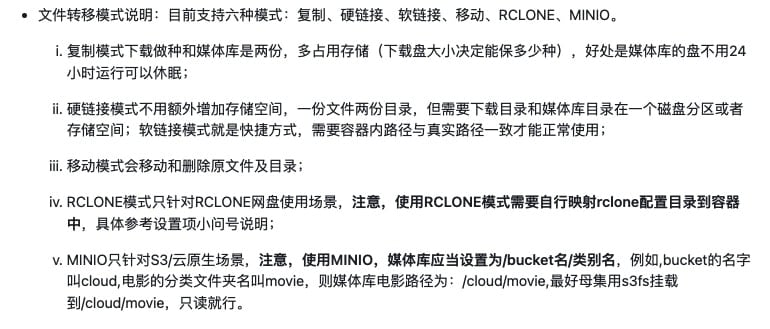
我这里选择的是复制,我用一块淘来的二手盘保种,然后将下载好的电影整理后自动复制到另一块盘中,作为媒体库。如果你不希望占用两份存储空间,而且目录是在同一个存储池中,可以使用硬链接的方式。
当然如果你不需要保种,可以直接选择移动模式。其他两种模式目前没需求,没有详细研究,有兴趣可以去折腾一下。
下载器设置(qb)
NASTool 的下载器支持 qBittorrent/Transmission/115网盘/Aria2,我这里使用qb,你也可以切换其他的。
直接到套件中心搜索并安装。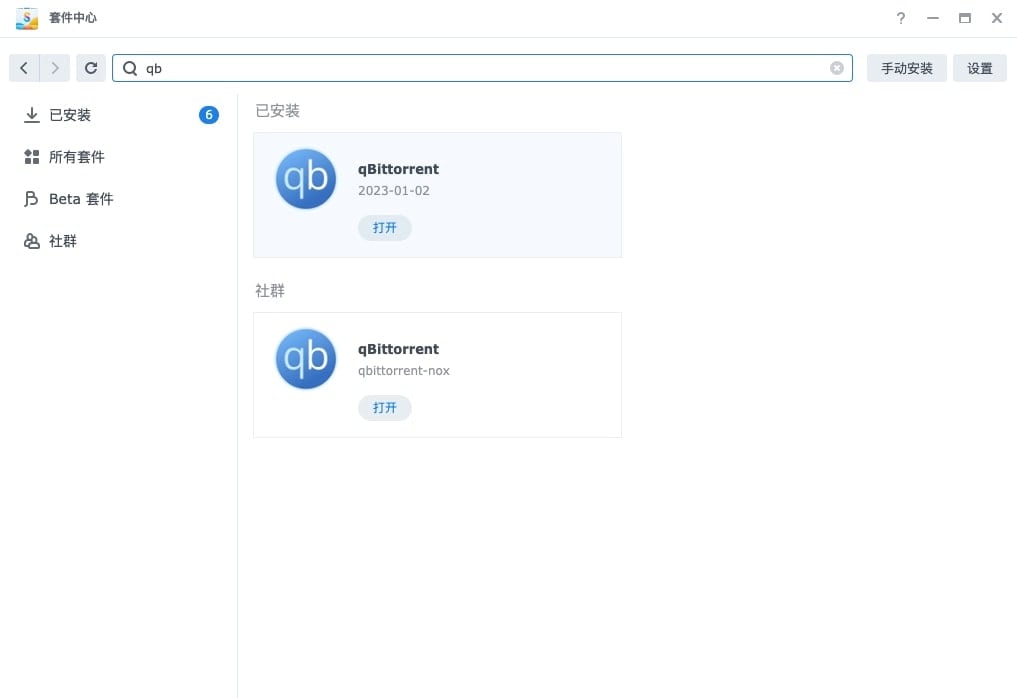 打开后自动跳转到
打开后自动跳转到 http://ip:8085, 默认账号密码 admin / adminadmin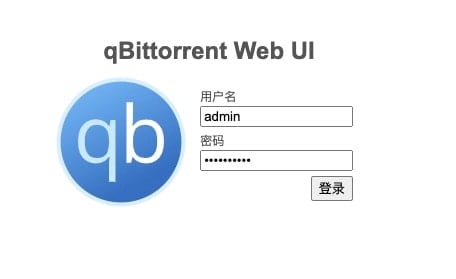
如果是BT用户,我们来修改一下下载文件夹就好了。个人建议的话,分个类,方便管理。我准备将下载的电影放到我的Download文件夹中,我创建了一个movie, 一个tv的分类,分别用户放电影和电视剧。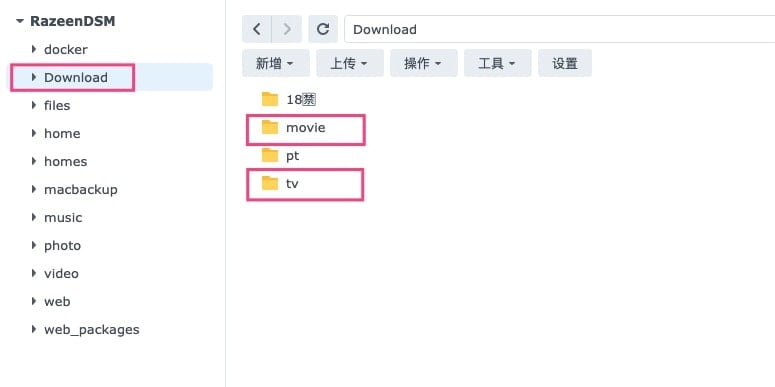
SSH 登陆,找到我们刚刚的目录,一般我们创建的存储池都在 /volume开头的文件夹下面,我们可以利用ls /volume* 列出所有的,然后找一下我们的目录在哪。如下图所示,我的目录在/volume2/下面。
这样我这里的下载地址就是 /volume2/Download/movie 和 /volume2/Download/tv。
默认路径修改一下。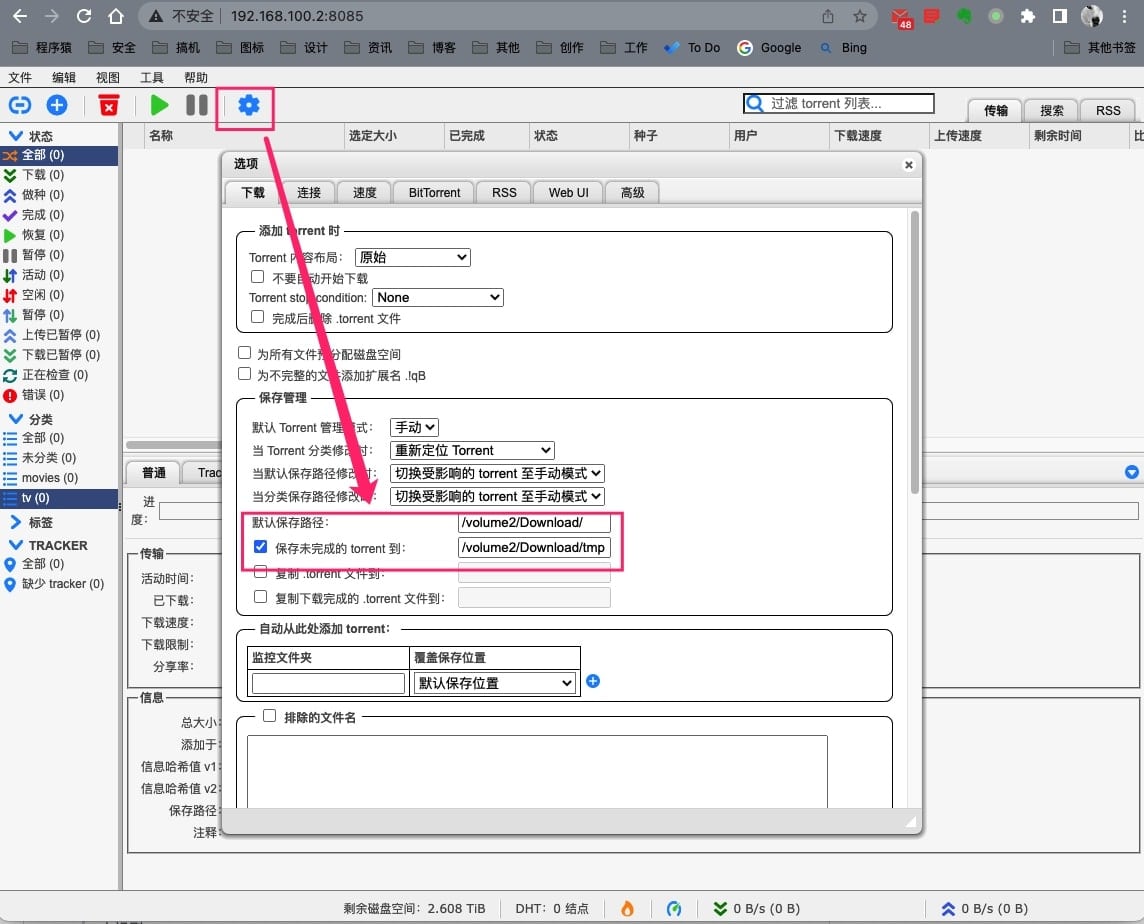
然后添加两个分类。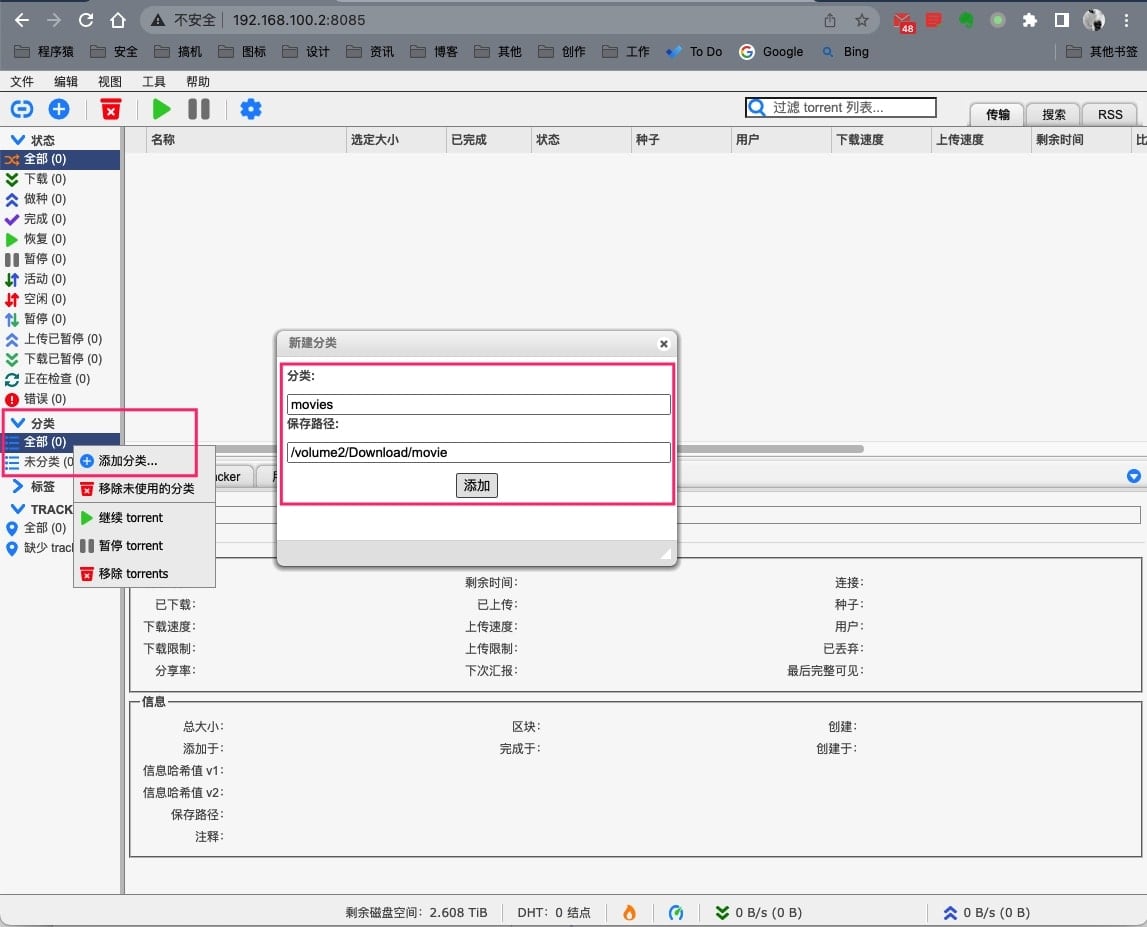
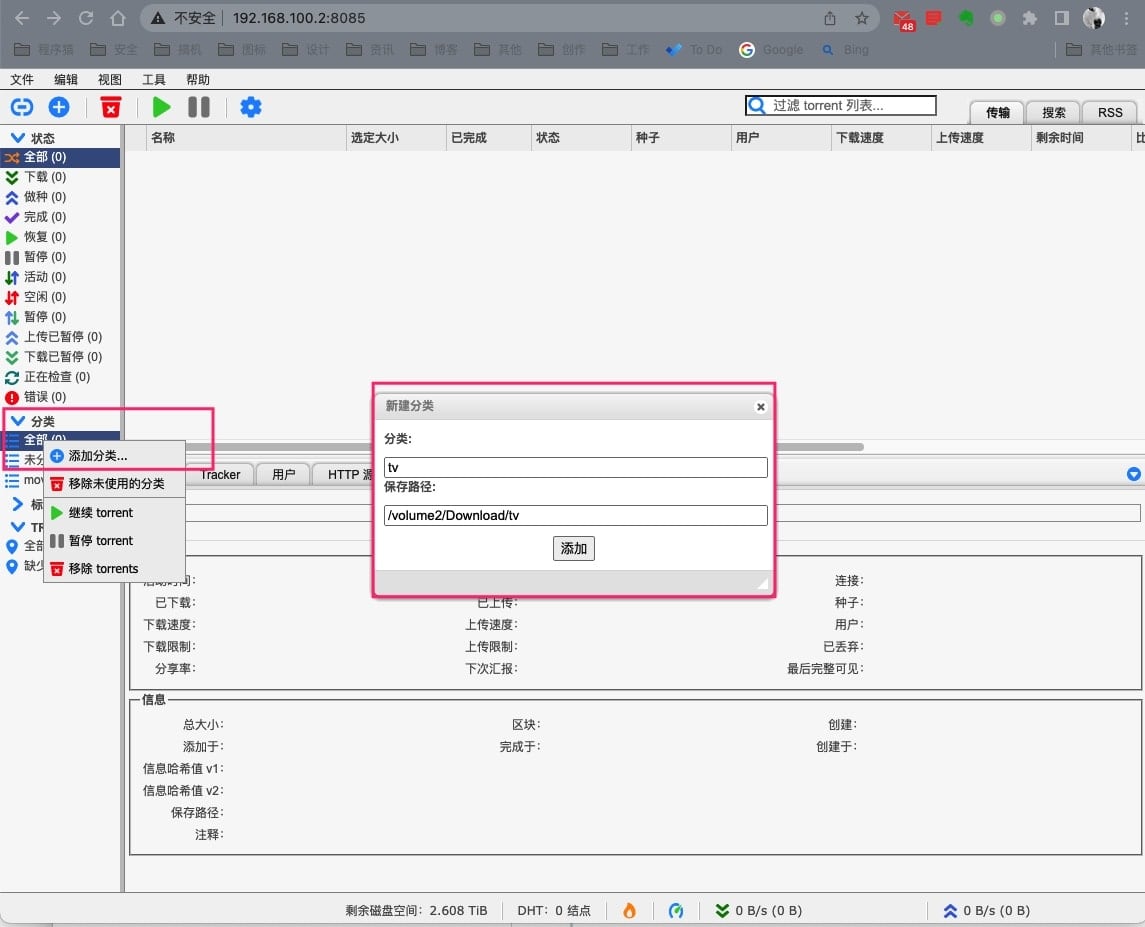
PT的用户需要DHT啥的关掉,我这里就不多说了,如果你是玩PT的你应该早就设置过。
然后我们到 NASTool 中 设置 > 下载器 中设置一下。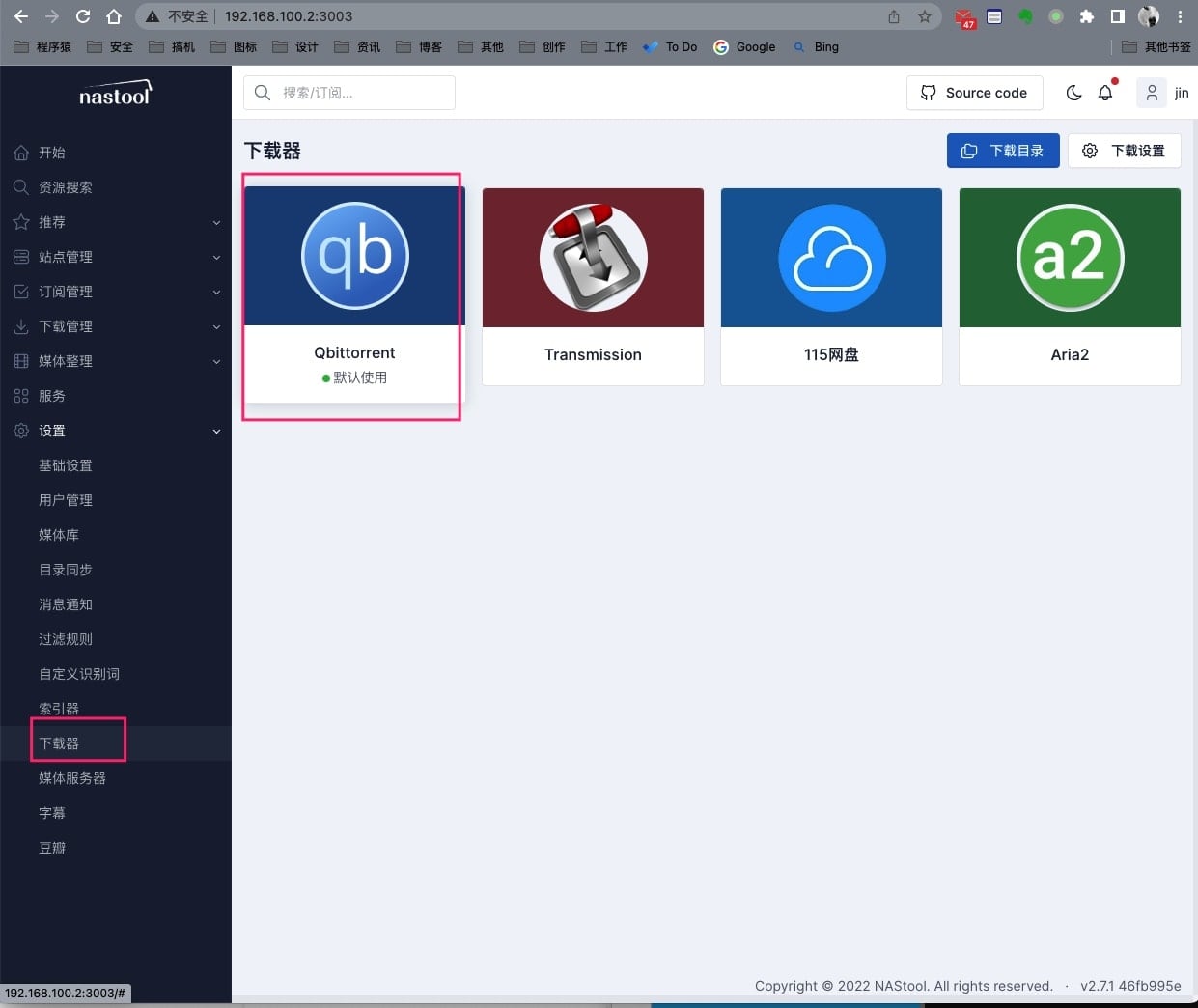
设置好地址端口,用户名密码,点击一下测试,如果是测试成功就好了。
设置一下下载目录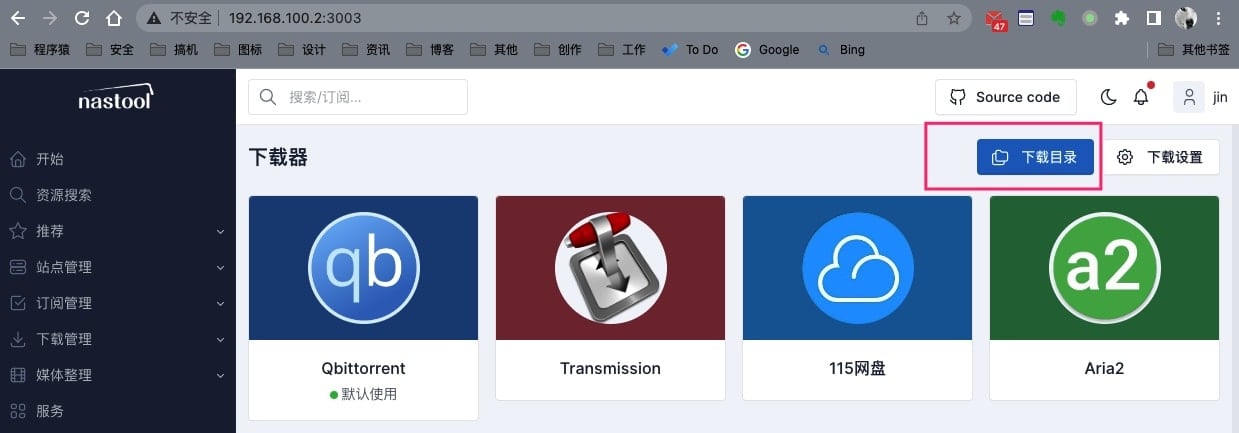
如果你的和我的一样现实无权限,我们需要去设置一下。
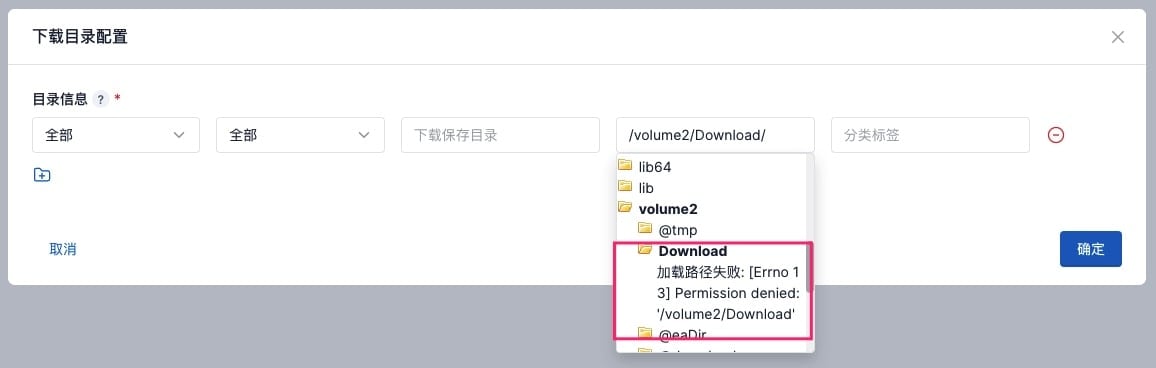
进入File Station, 在你需要设置的文件夹上,点击属性。
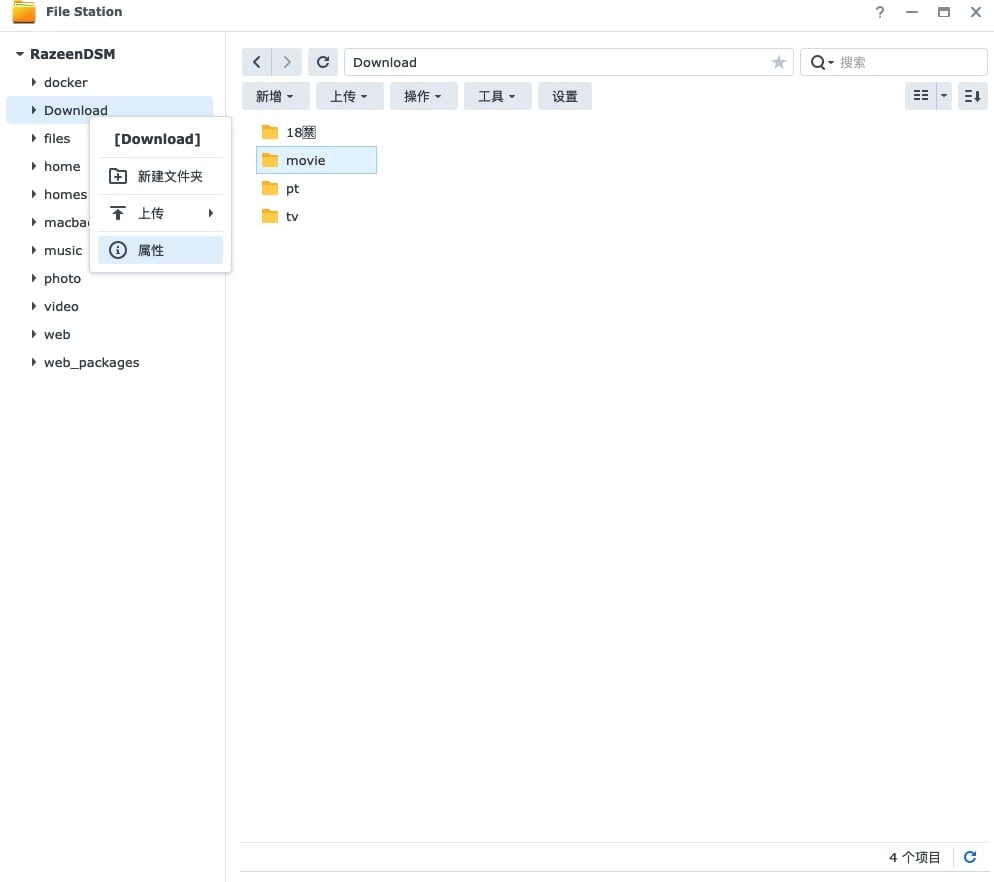
权限这里,把全部勾选上,同时用户或组这里选上 NASTool。
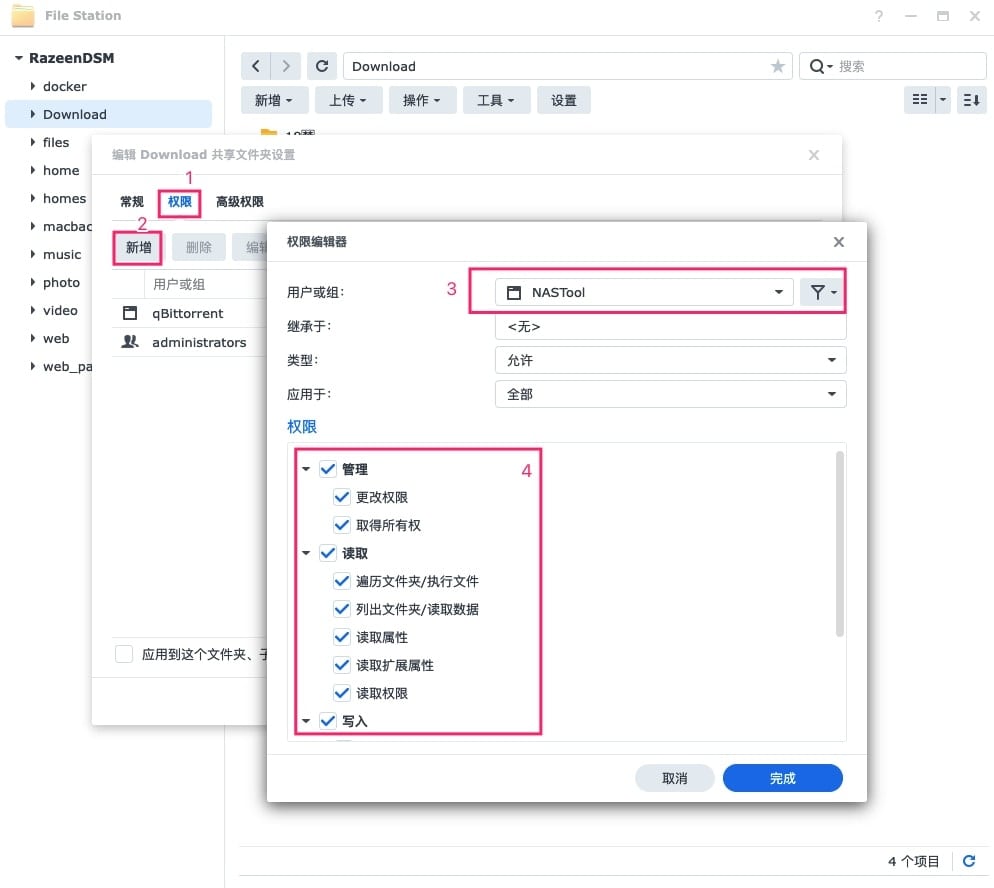
再次回到NASTool , 我们发现这里已经可以选择了。
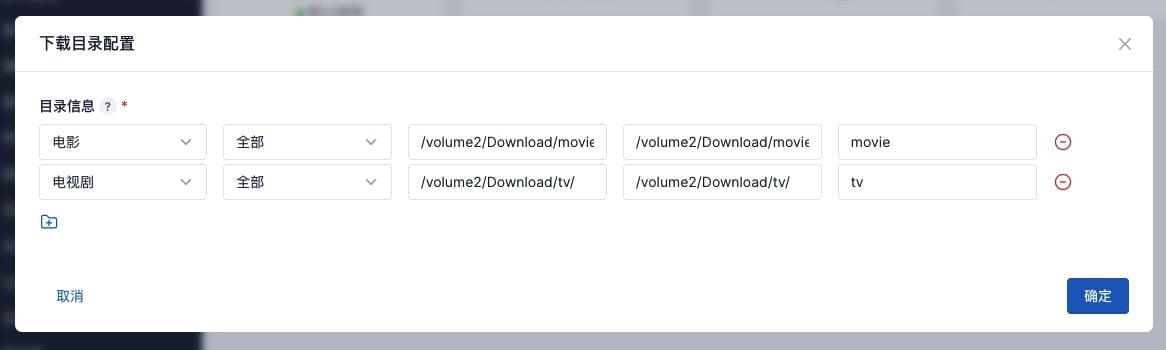
媒体服务器设置 (Jellyfin)
需要先添加社区套件源 https://packages.synocommunity.com/
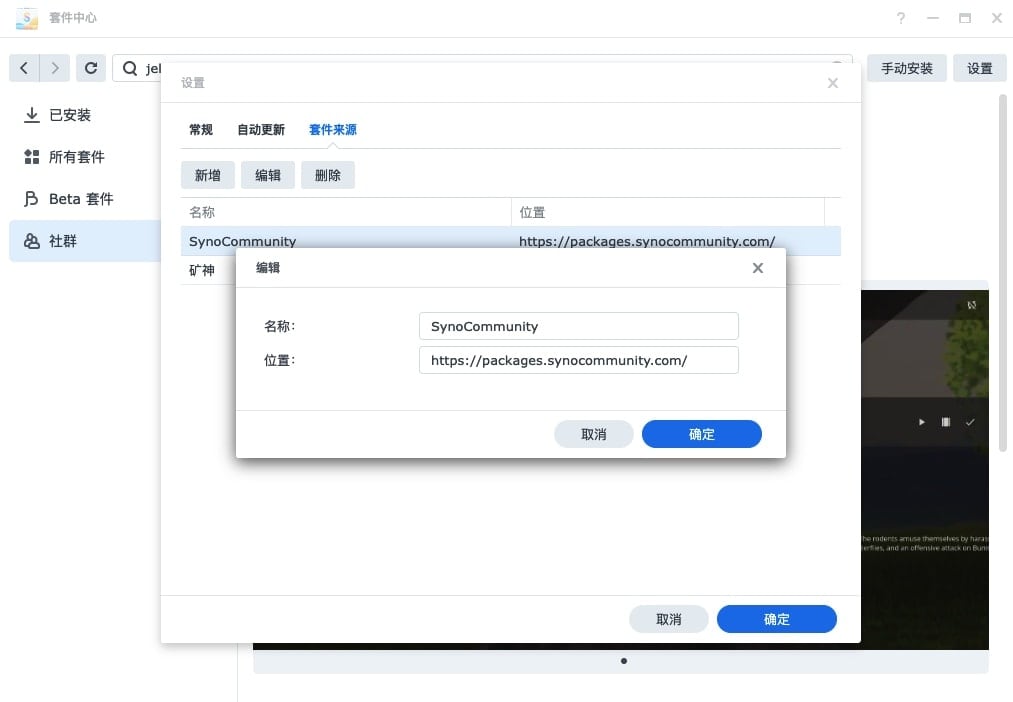
然后搜索安装
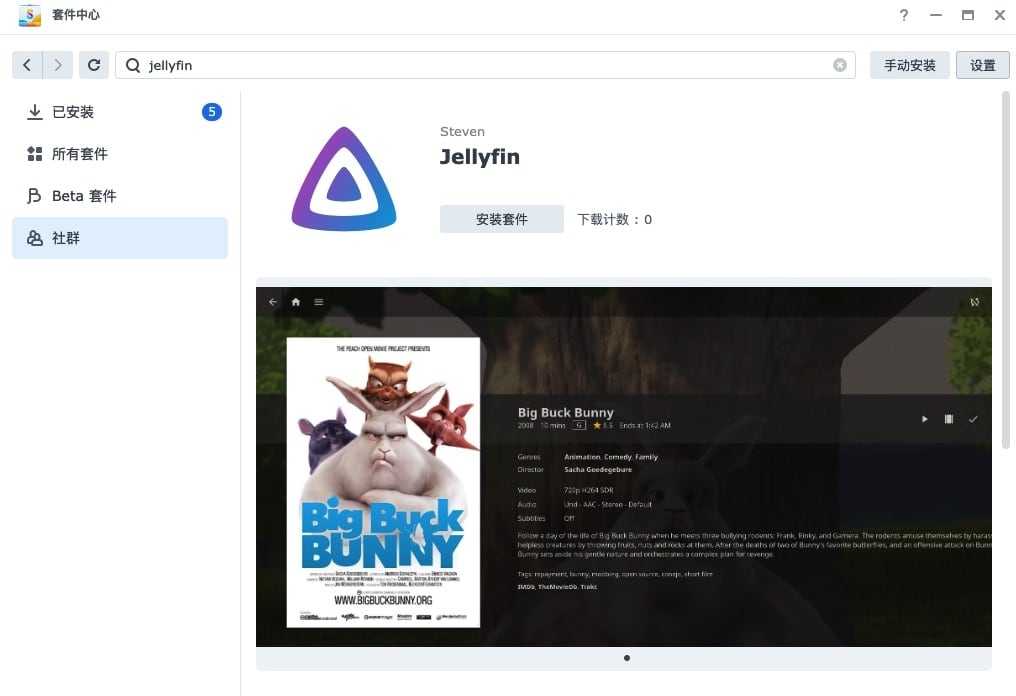
还有个许可协议,同意一下。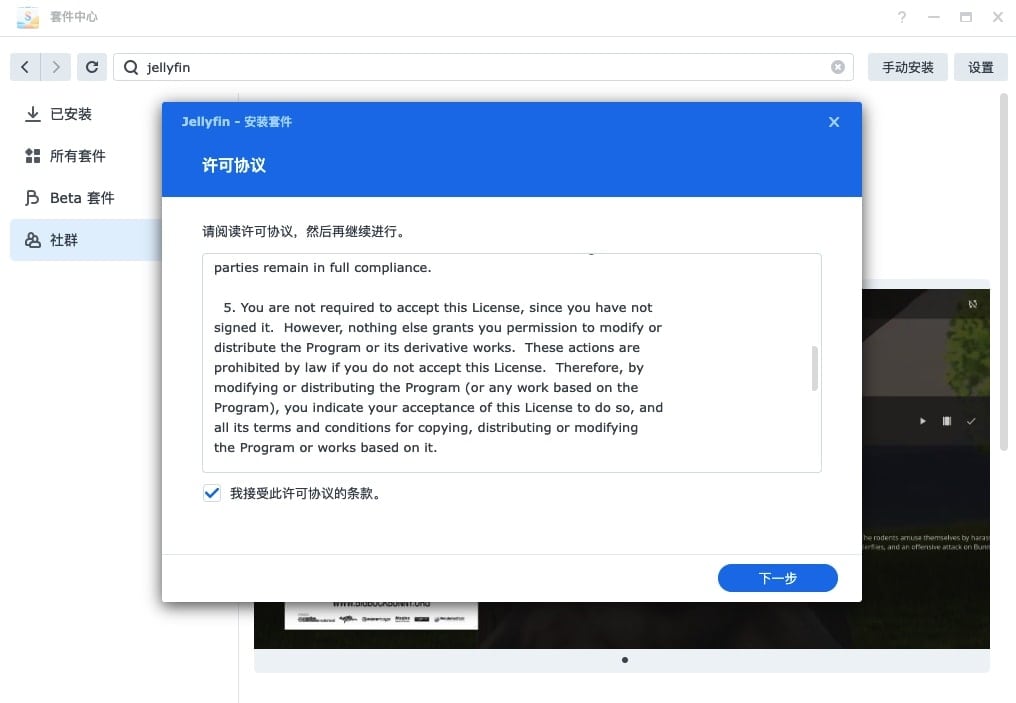
然后下一步,下一步就好了。安装完成后打开,跳转 http://ip:8096。
设置汉语。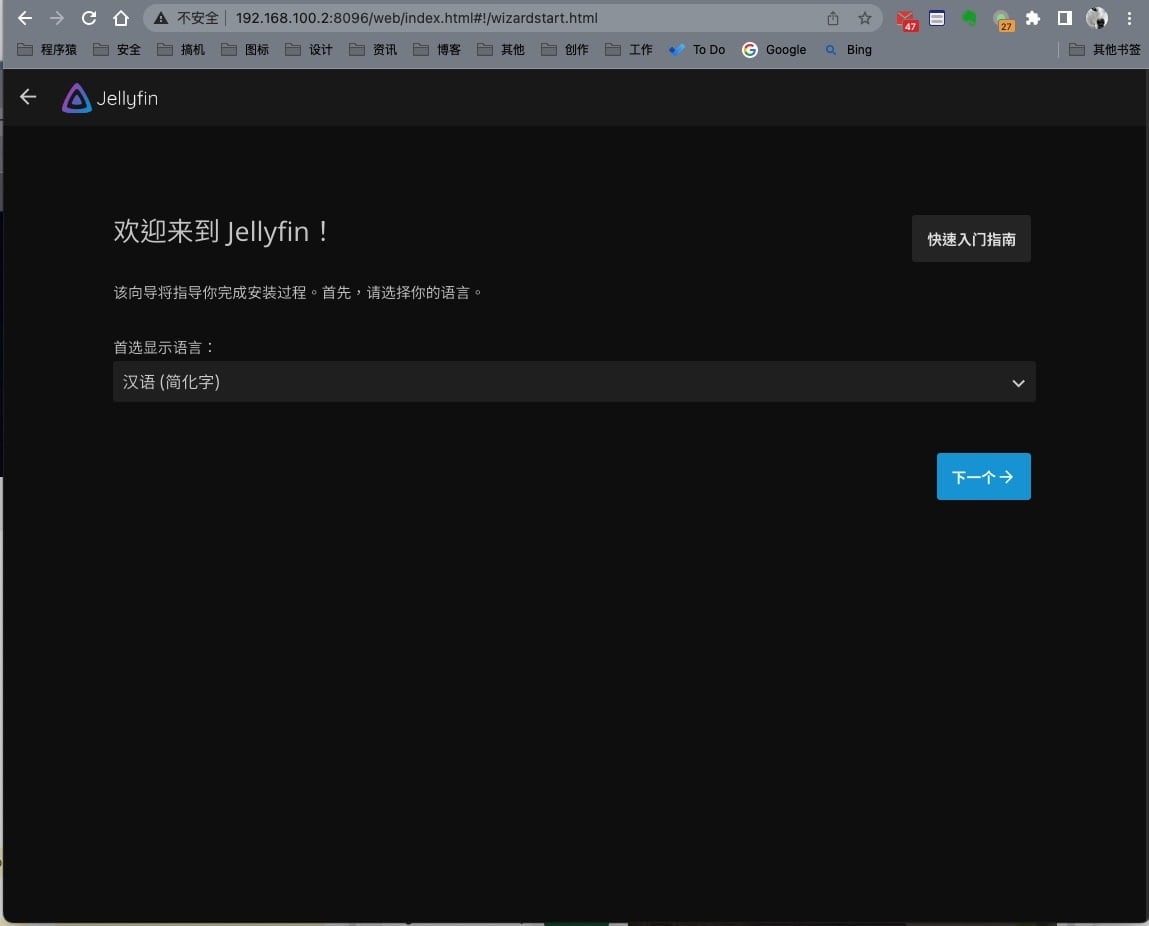
用户名密码什么的配置一下。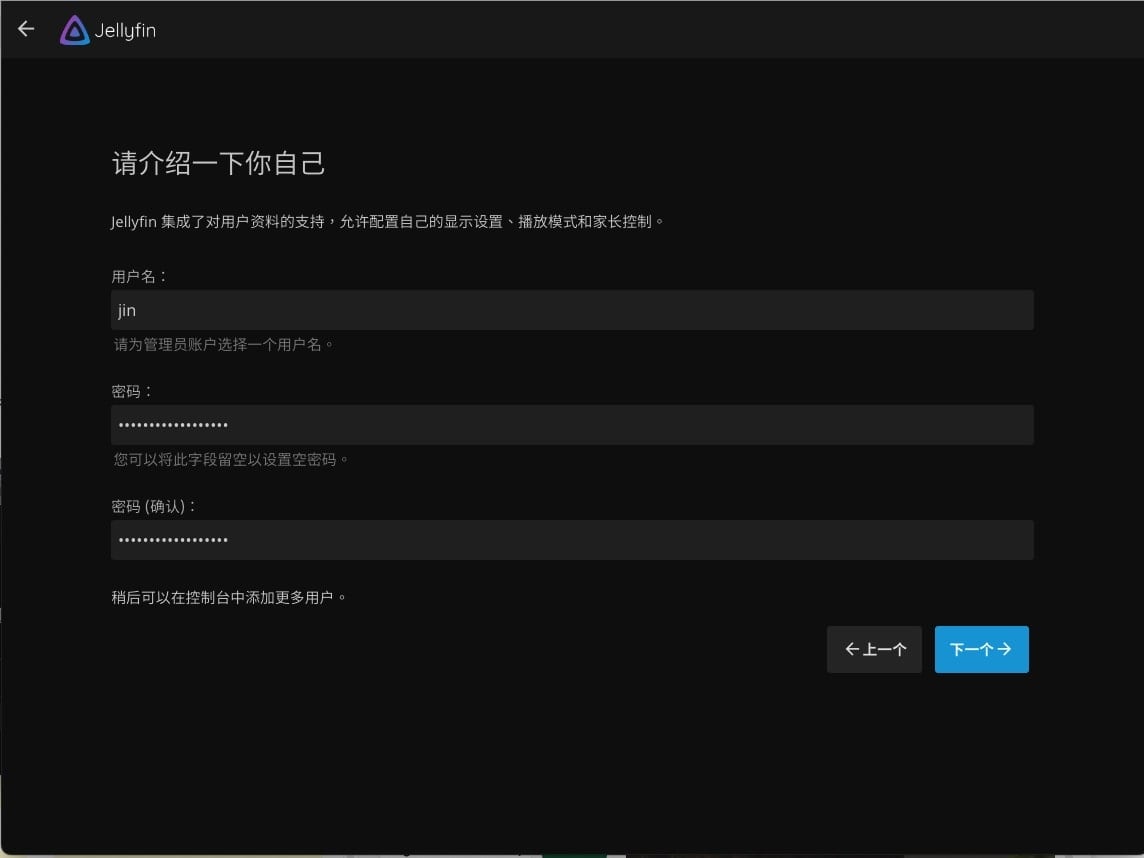
媒体库暂时不设置,直接下一步。
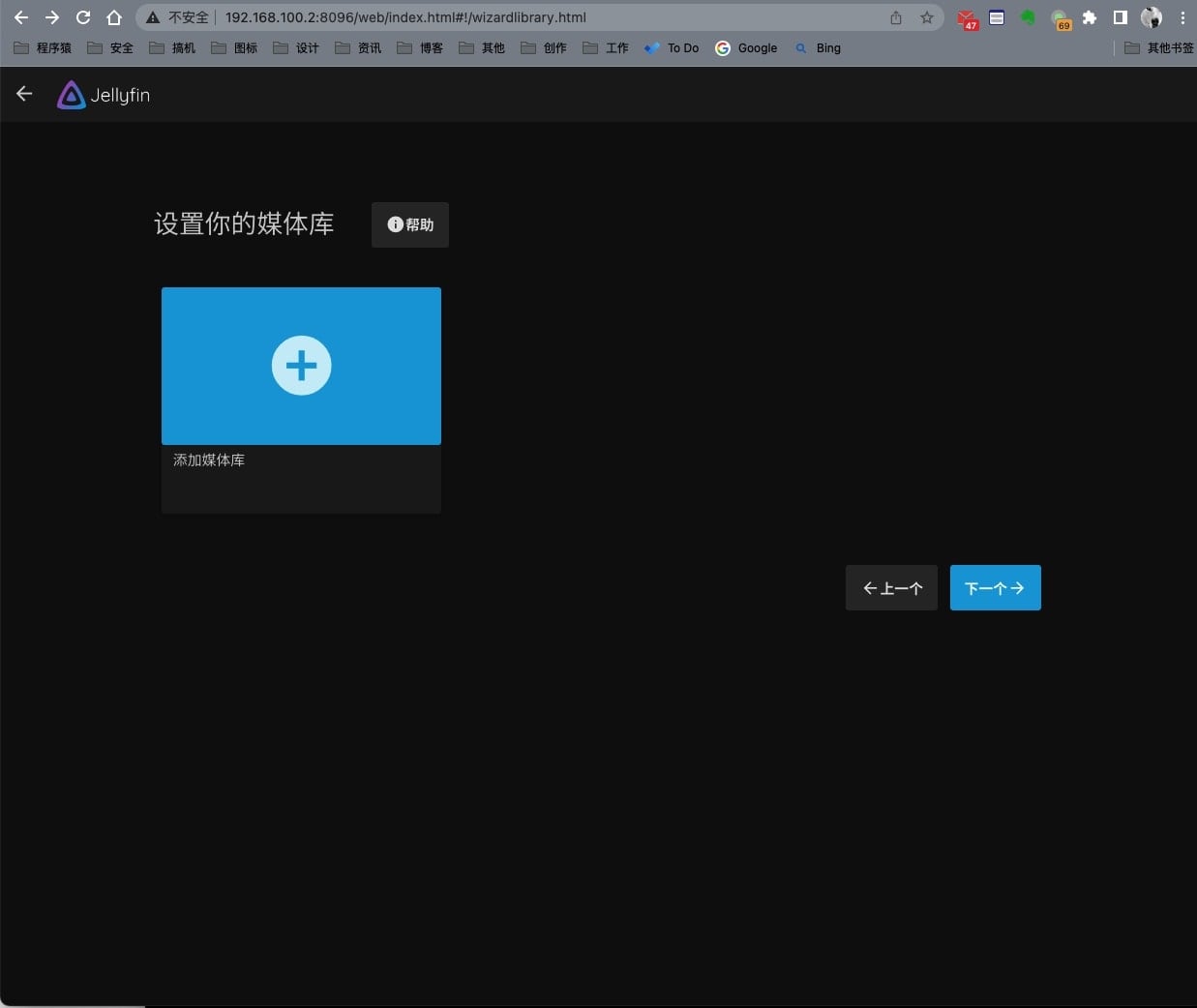
国家地区设置一下。
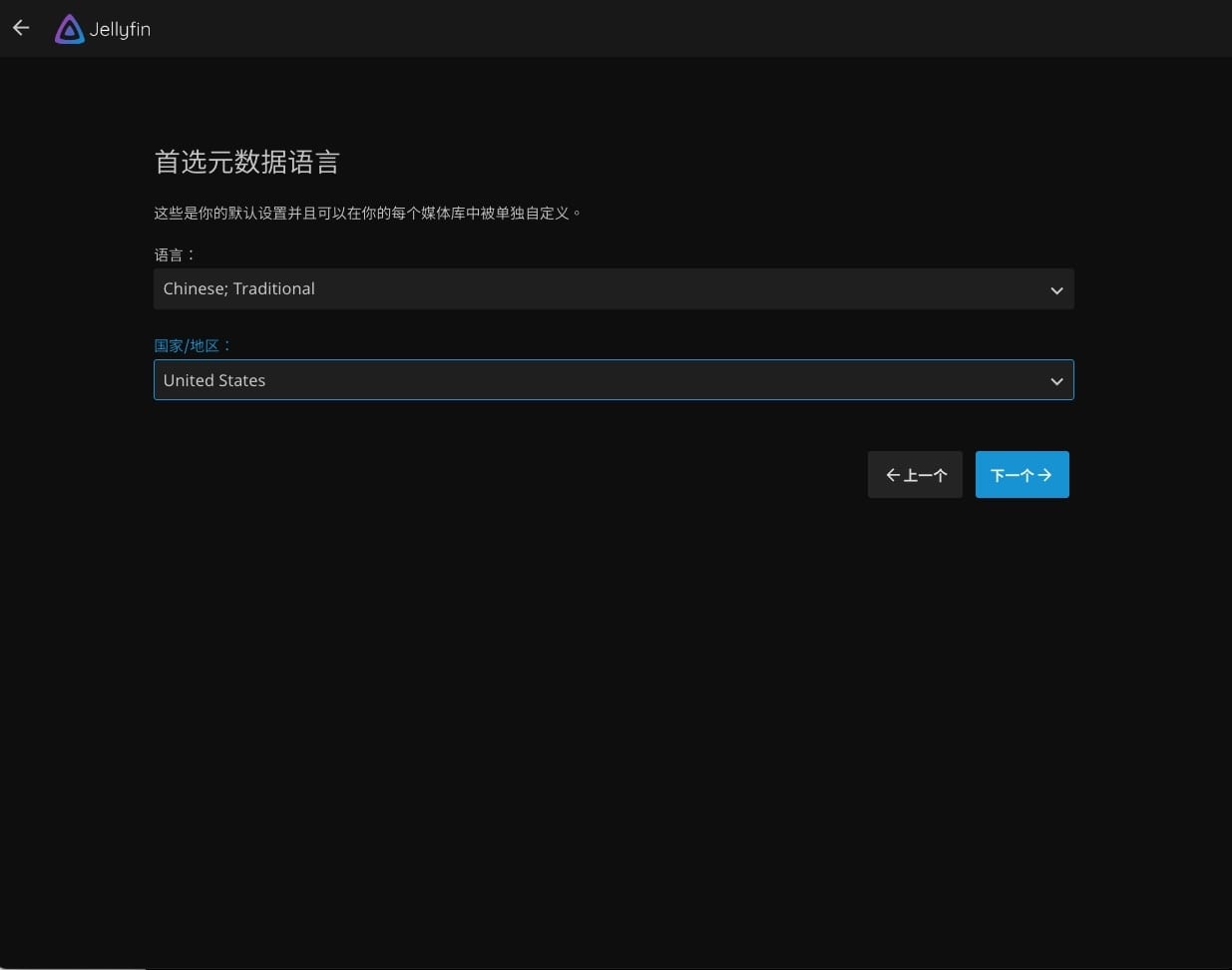
然后下一步,下一步设置完成。最后登陆一下。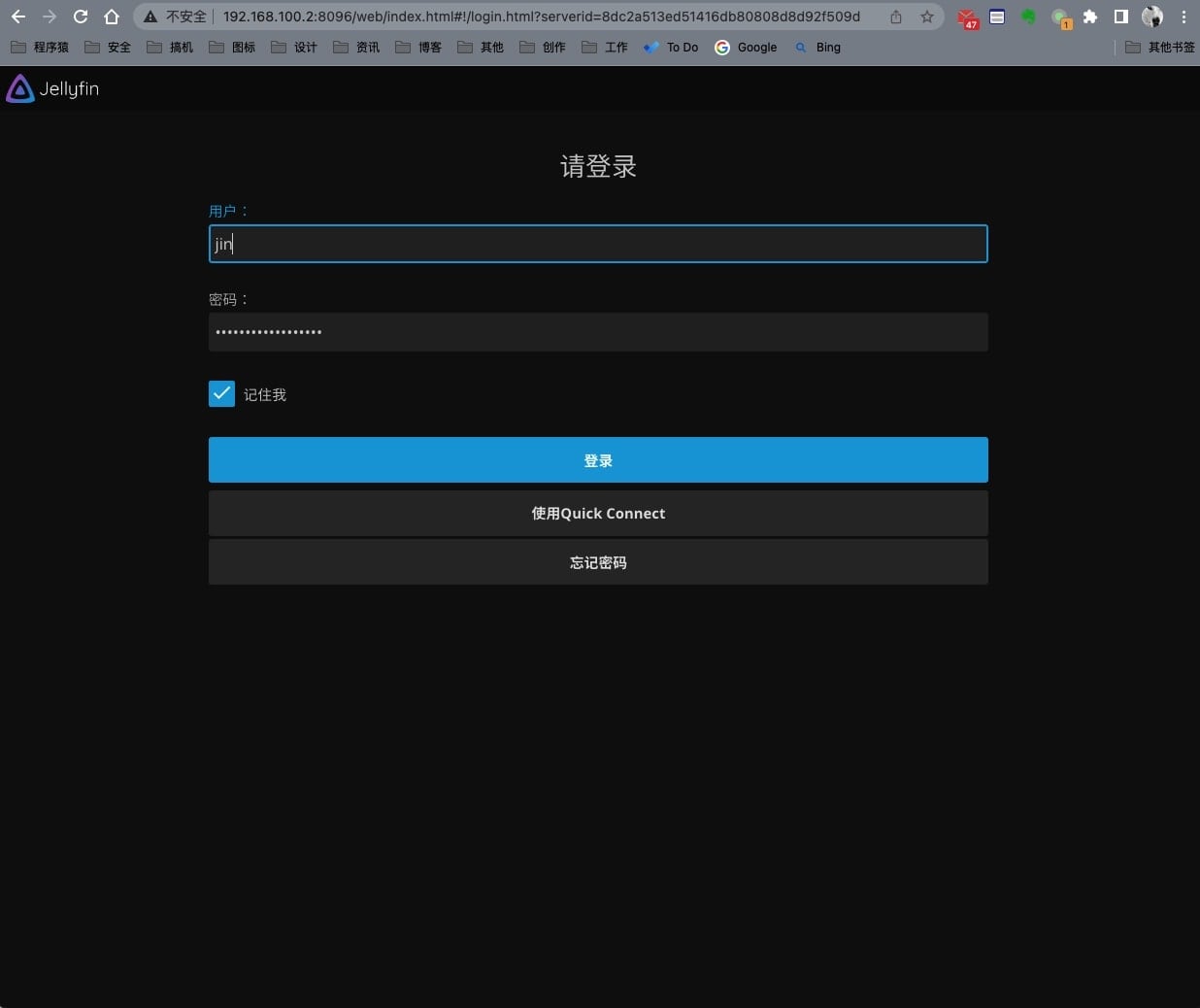
到设置>控制台>API 密钥中,添加API密钥。
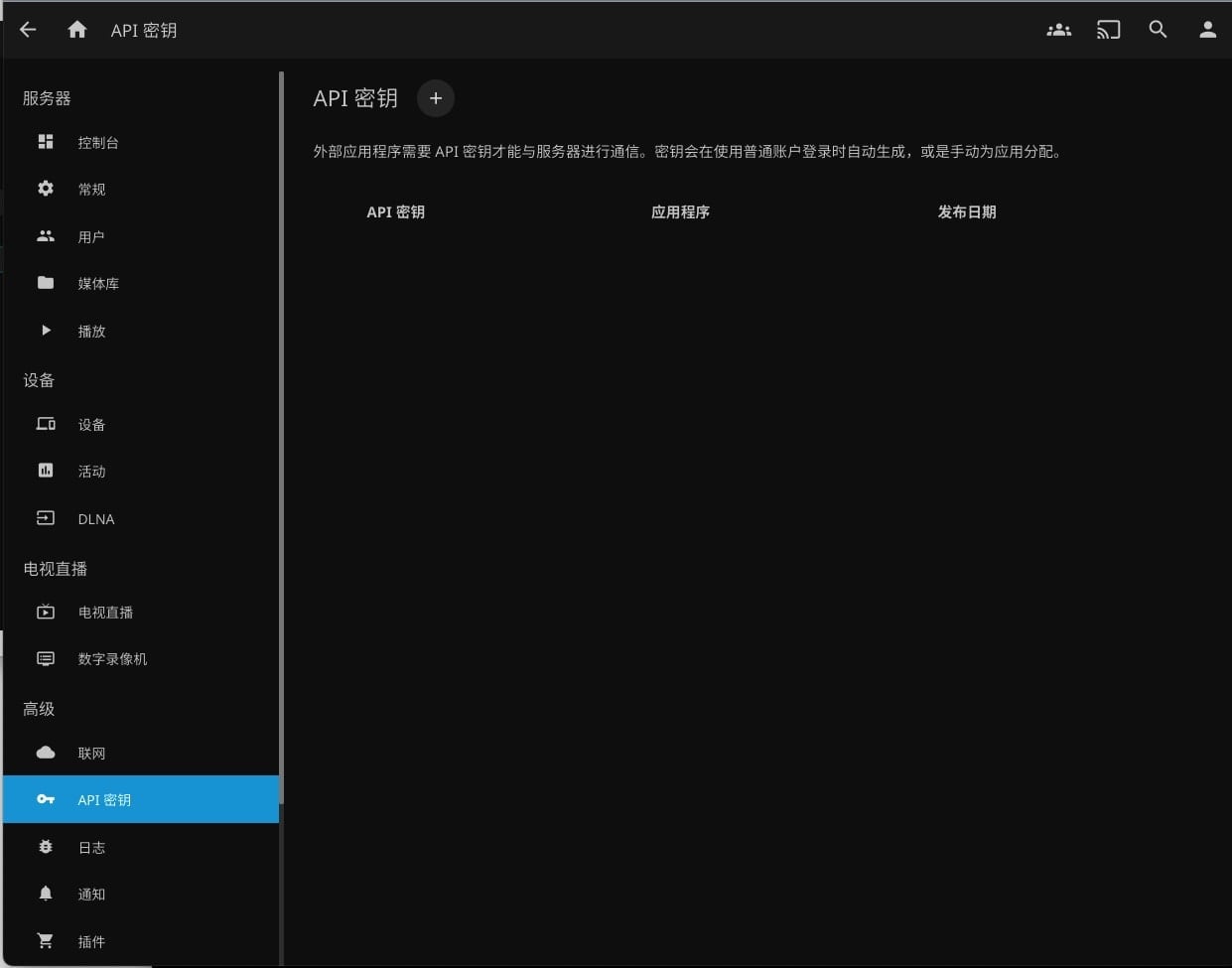
名称随意,添加完成后复制API密钥到 NASTool 中添加。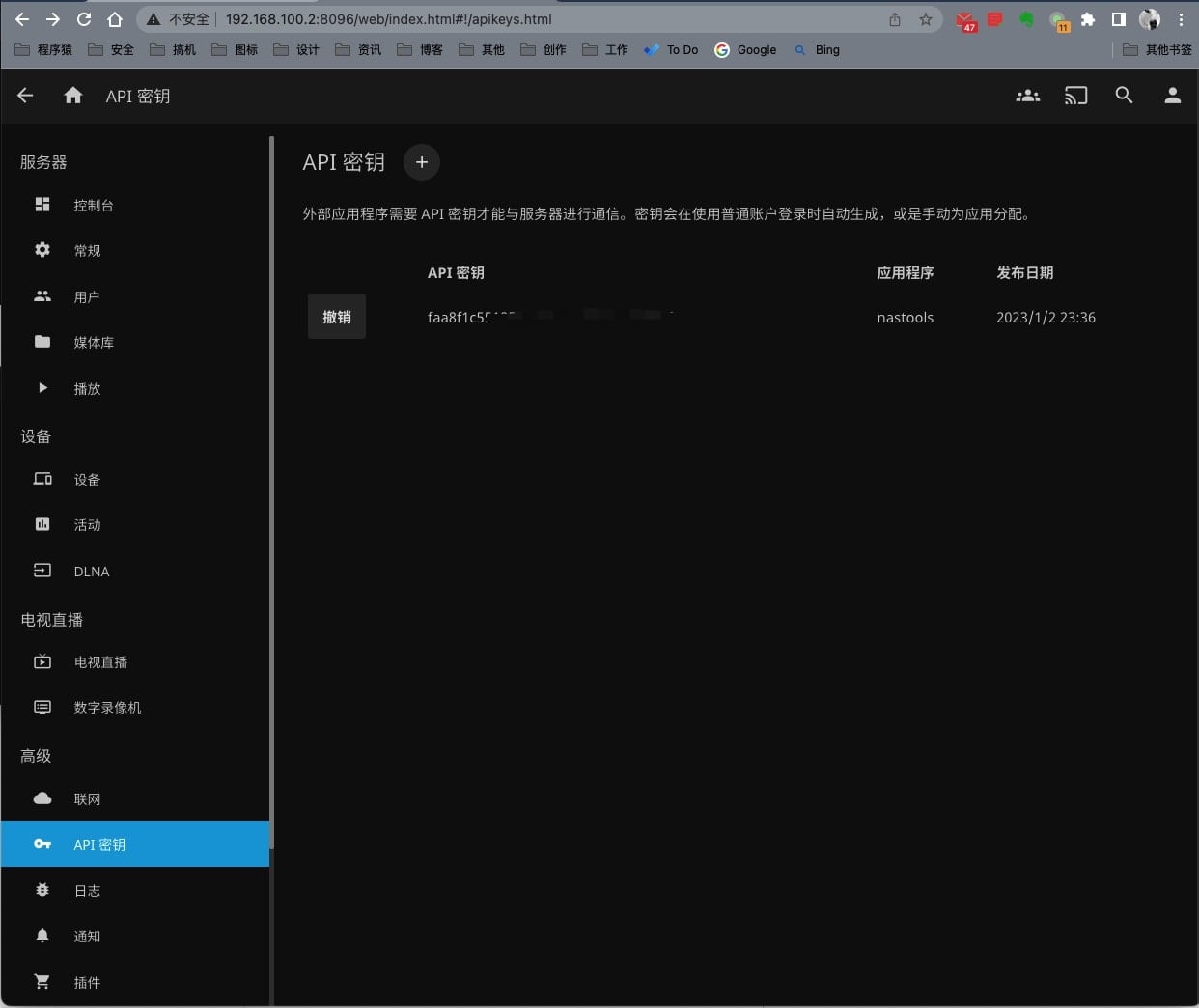
然后到 NASTool, 设置>媒体服务器>Jellyfin中设置。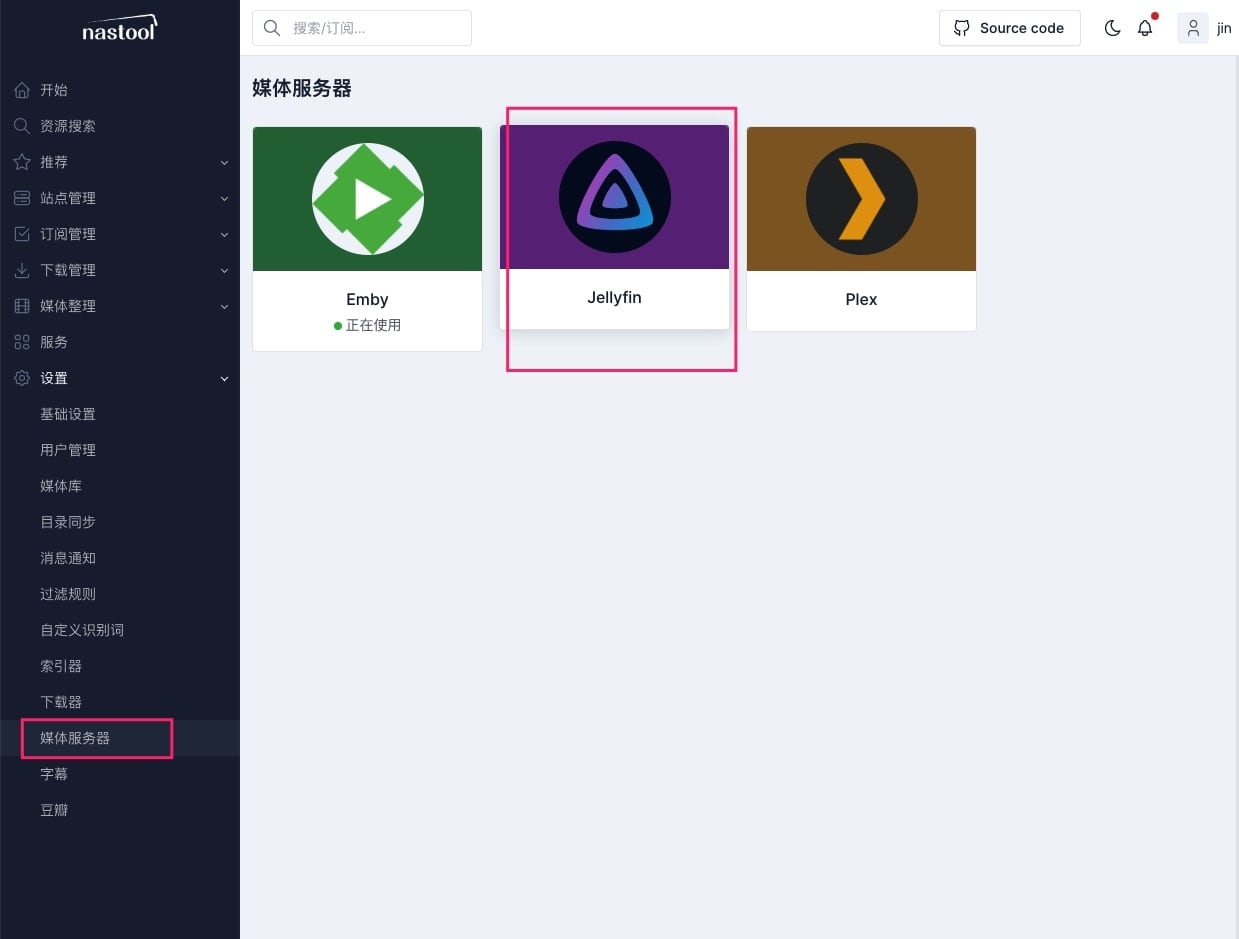
填好API密钥,并测试一下,显示测试成功就好了。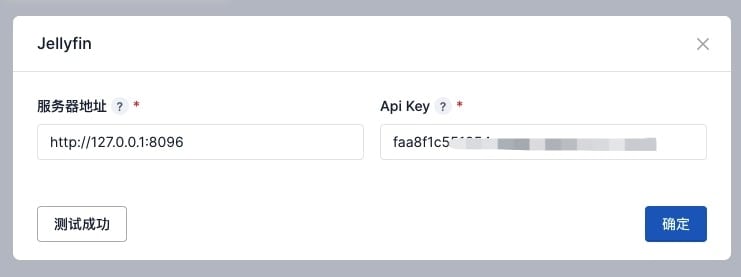
媒体库设置
在设置>媒体库中,设置我们的整理好后的电影的存放目录。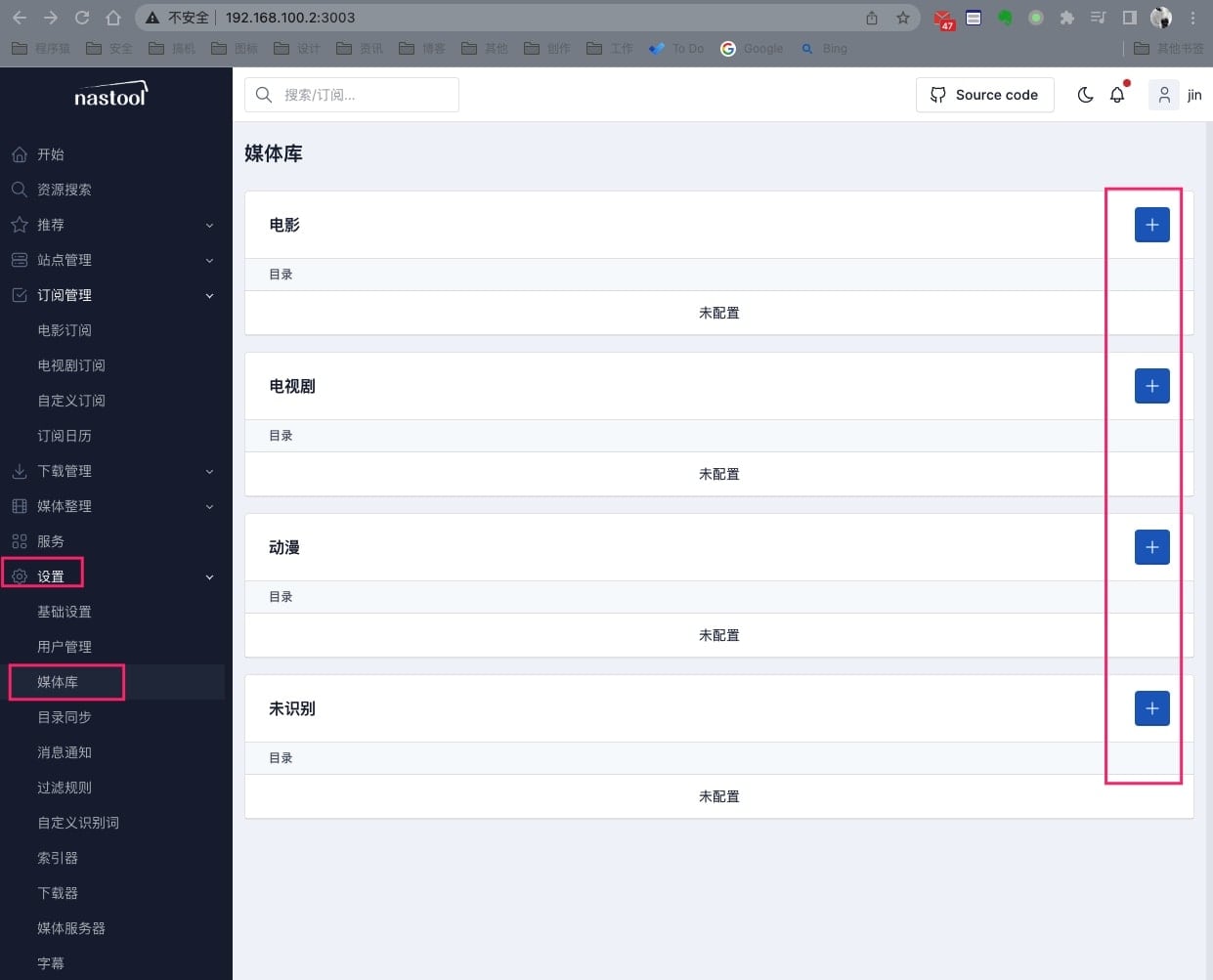
如果和我一样出现权限不足的,我们就需要去添加一下权限。
和之前差不多,在File Station中找到文件夹,分配一下权限。这里同时把 jellyfin ffmpeg 的权限都给上了。同时应用到了子文件夹。
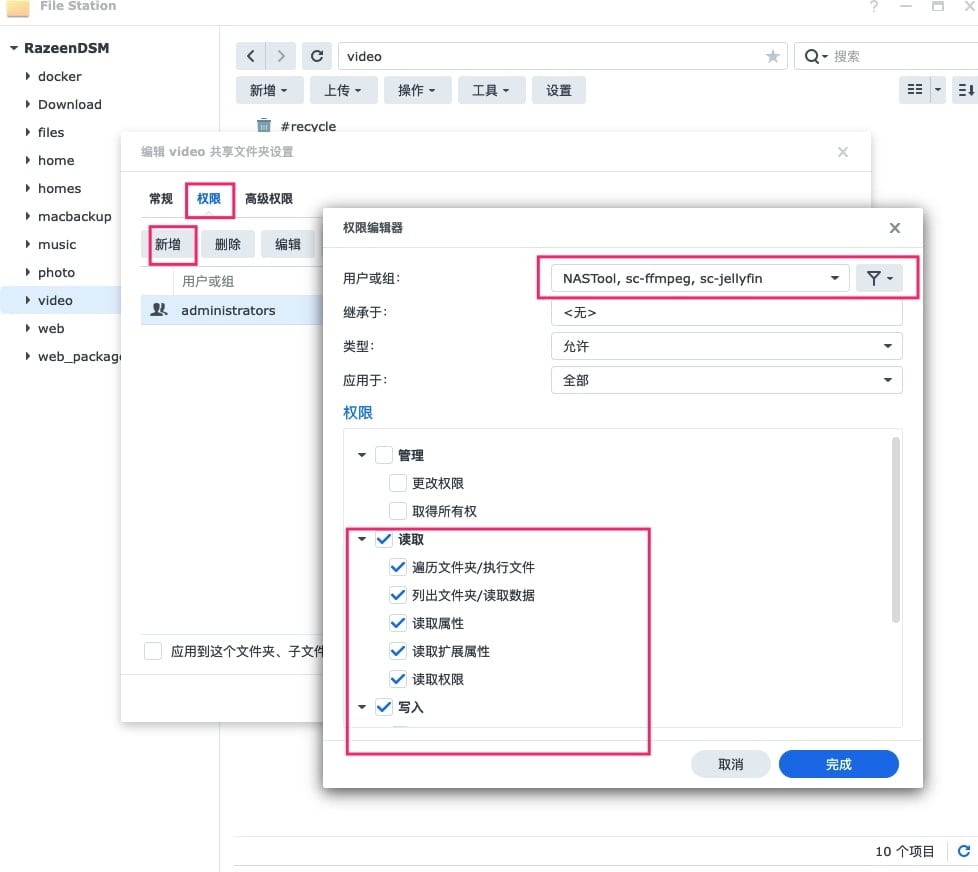
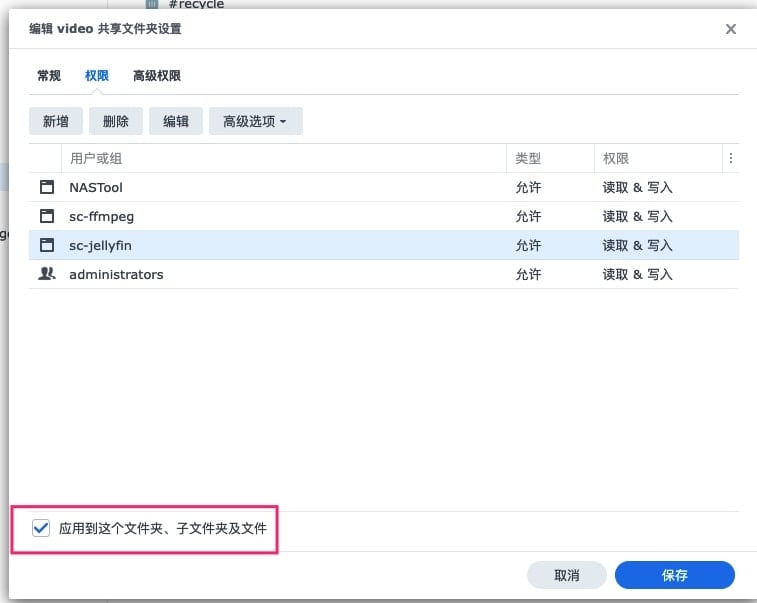
然后你就可以正常添加了。
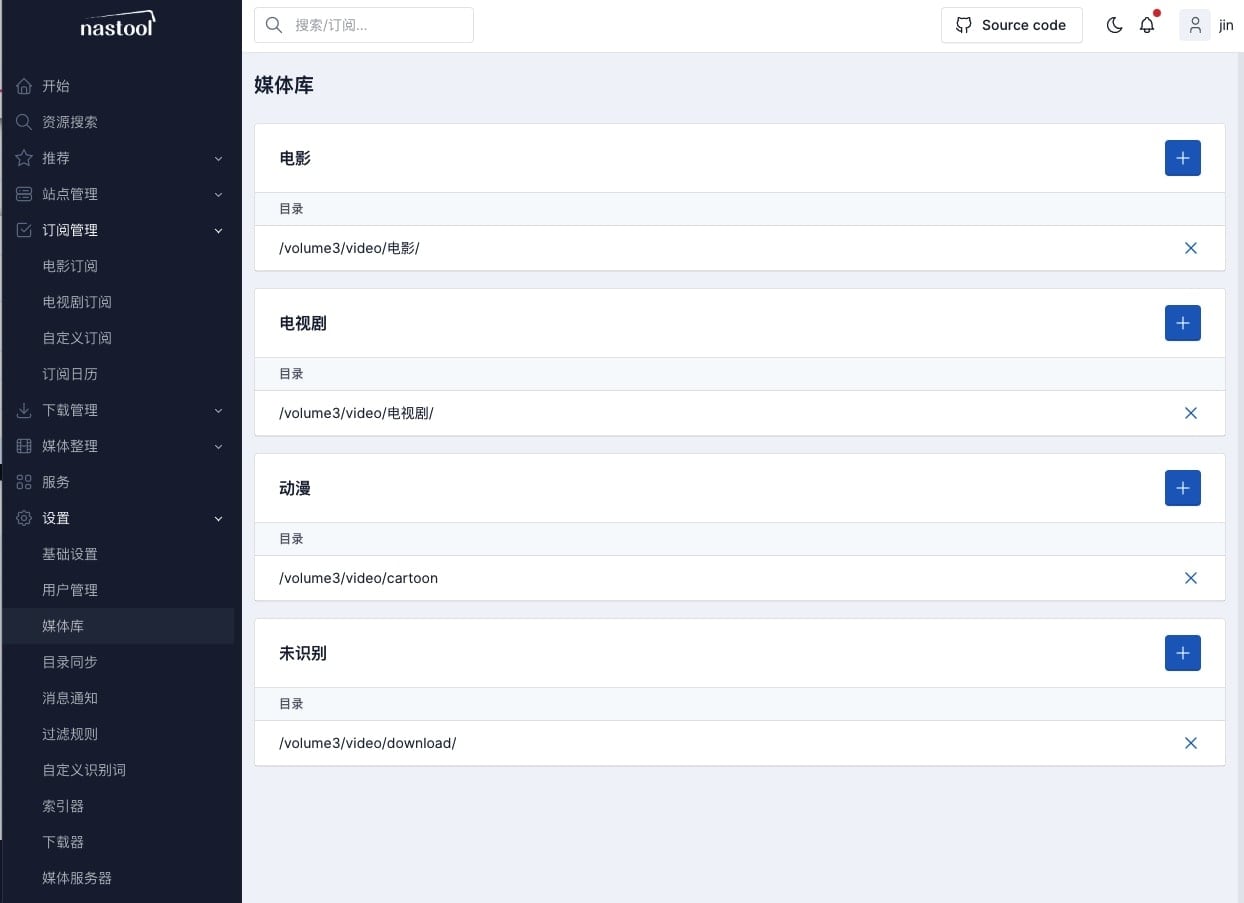
目录同步
这个就是我们下载目录 和 媒体库目录的同步设置。
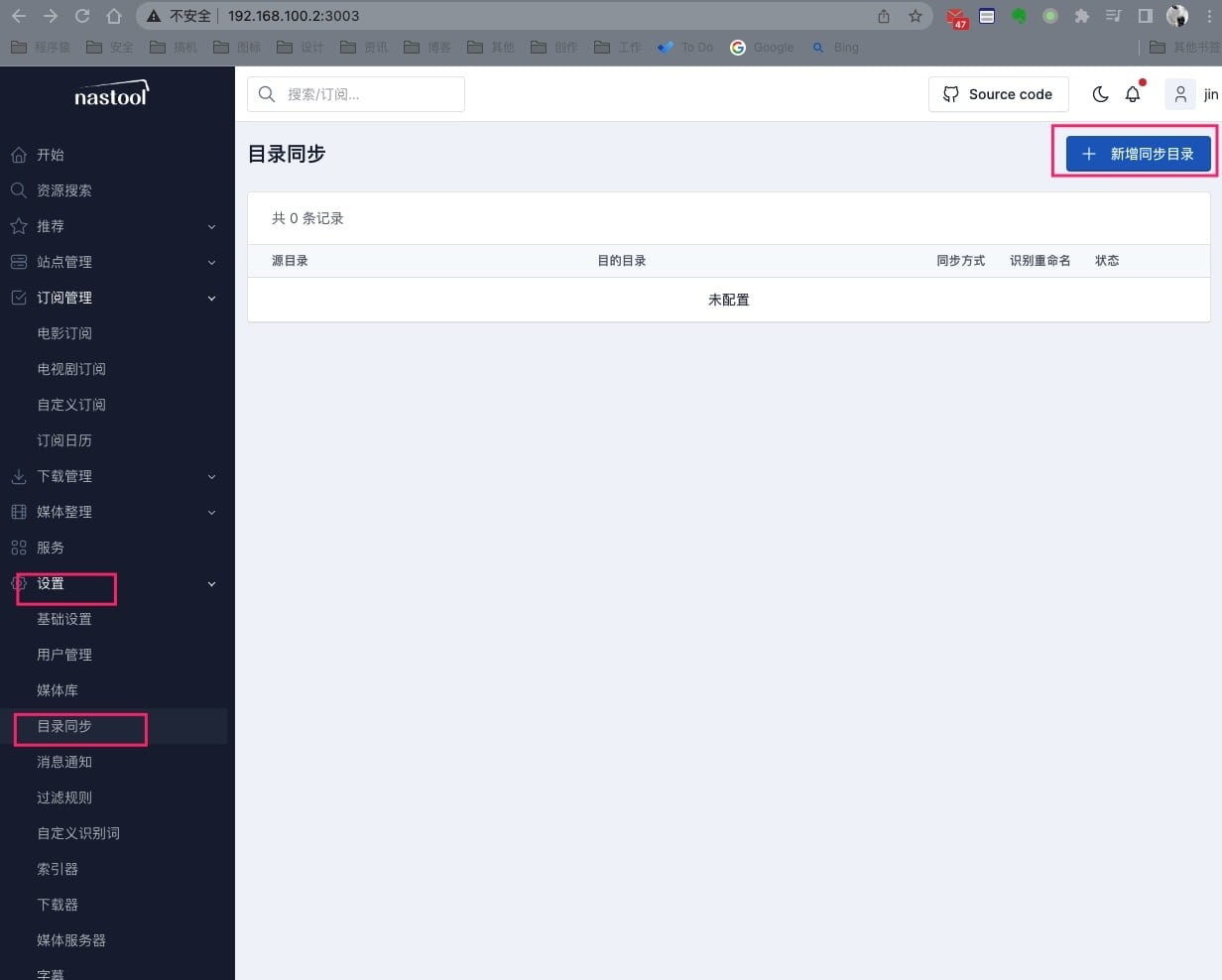
源目录是我们的下载目录,目的目录是我的媒体库目录。
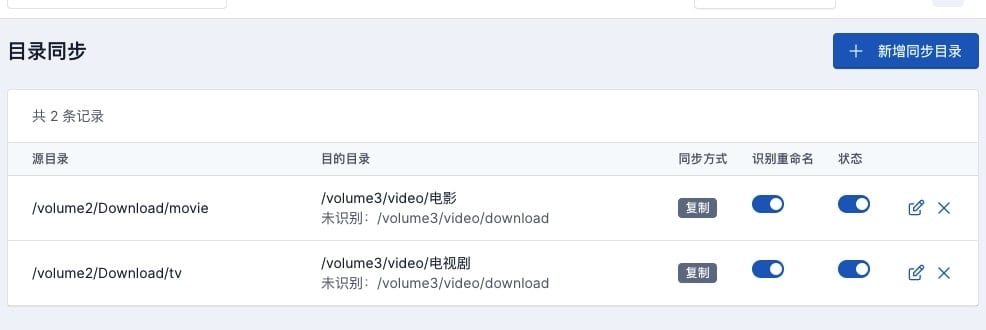
Jefflyfin 媒体库设置
最后,我们到 Jeffyfin 这边也设置一下媒体库。在媒体库中直接输入文件夹添加。
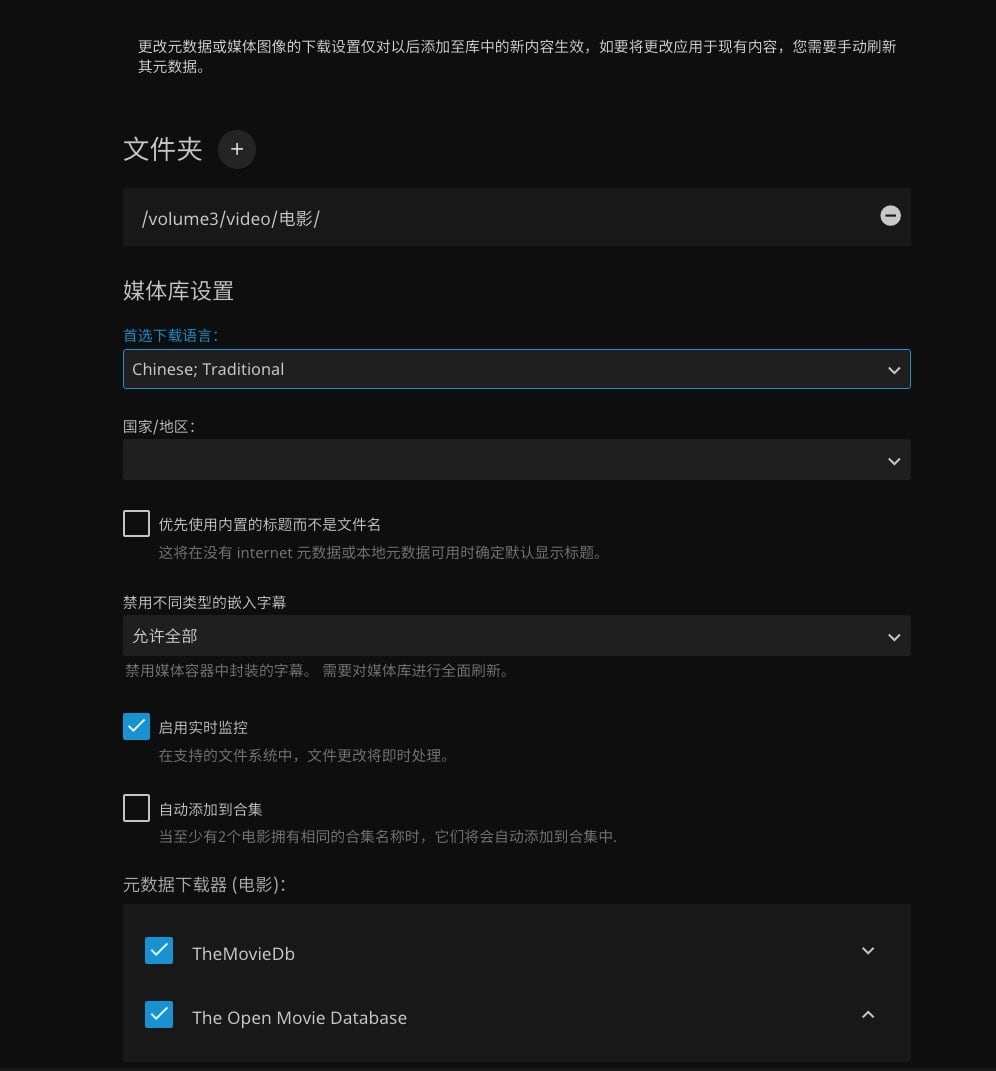
同时媒体资料存储方式勾选上 Nfo。

点击添加后成功添加。
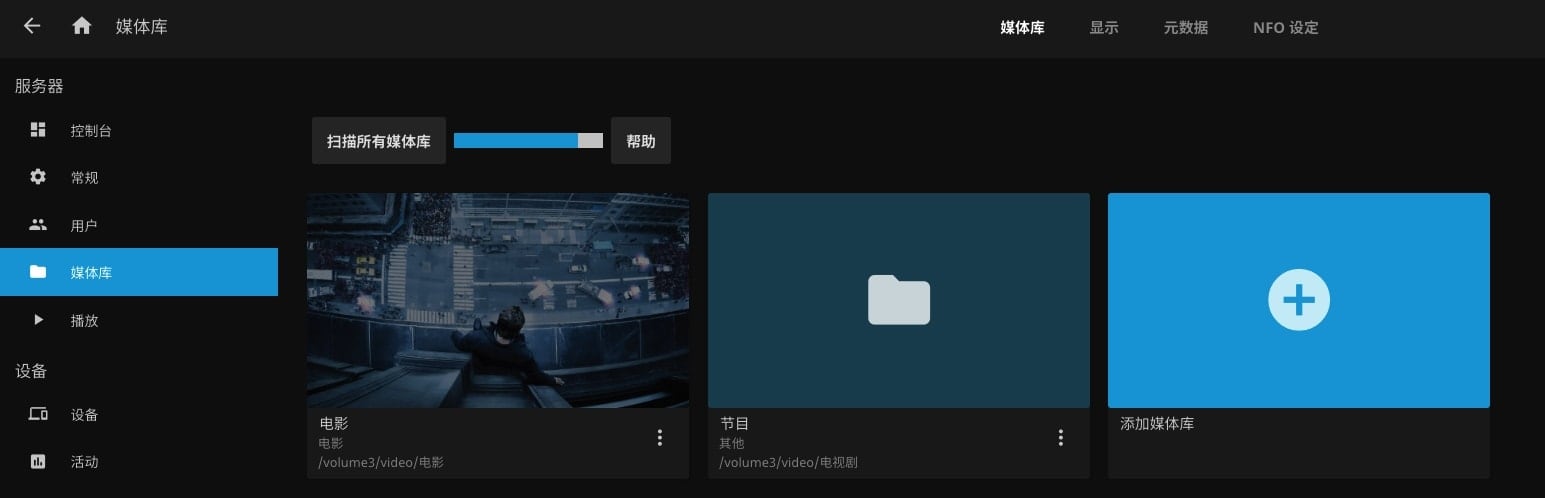
如果支持硬解码,在播放中把硬解码开启。
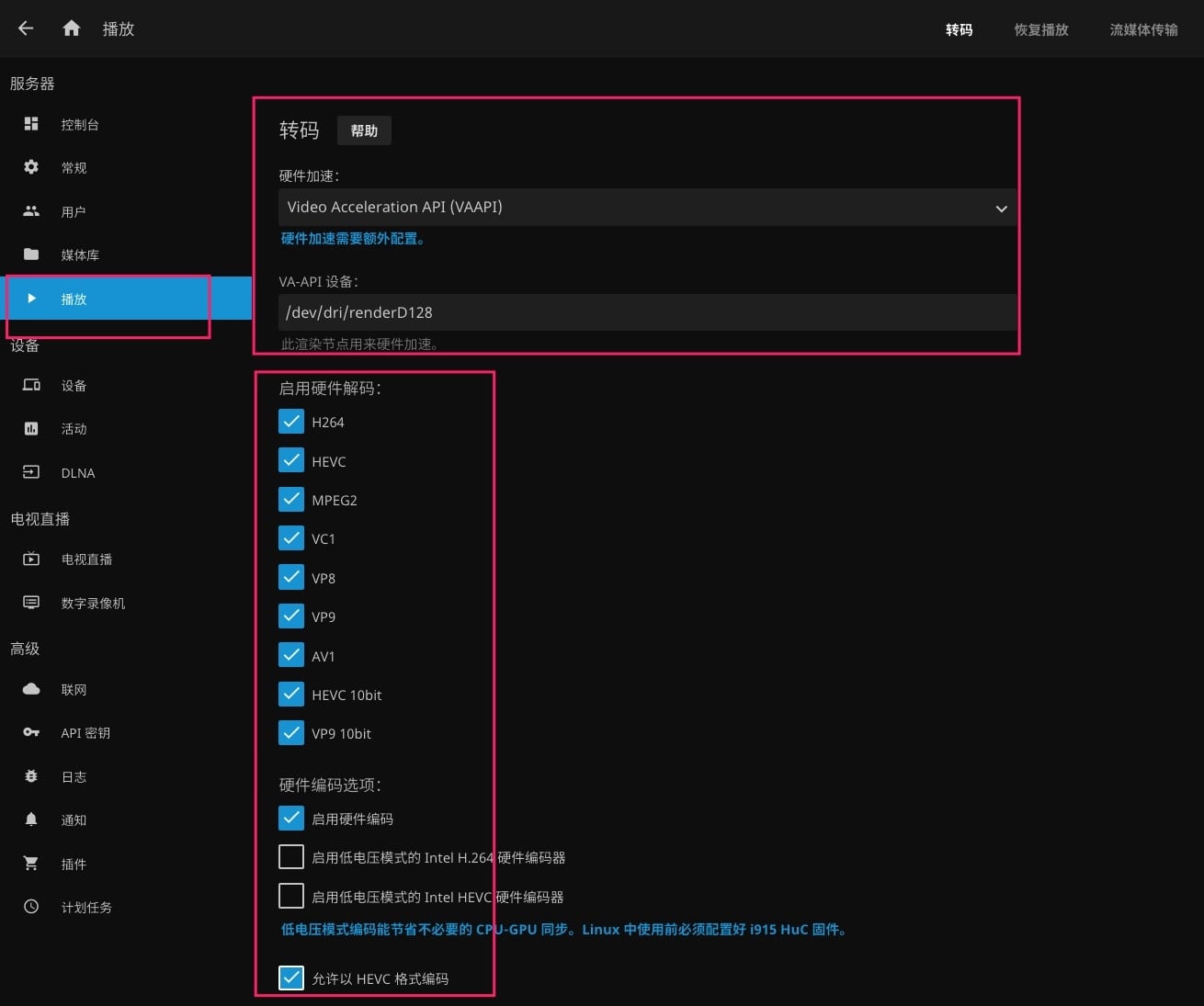
测试
下载电影
随便在推荐中找个电影下载测试一下。如我这里下载一个
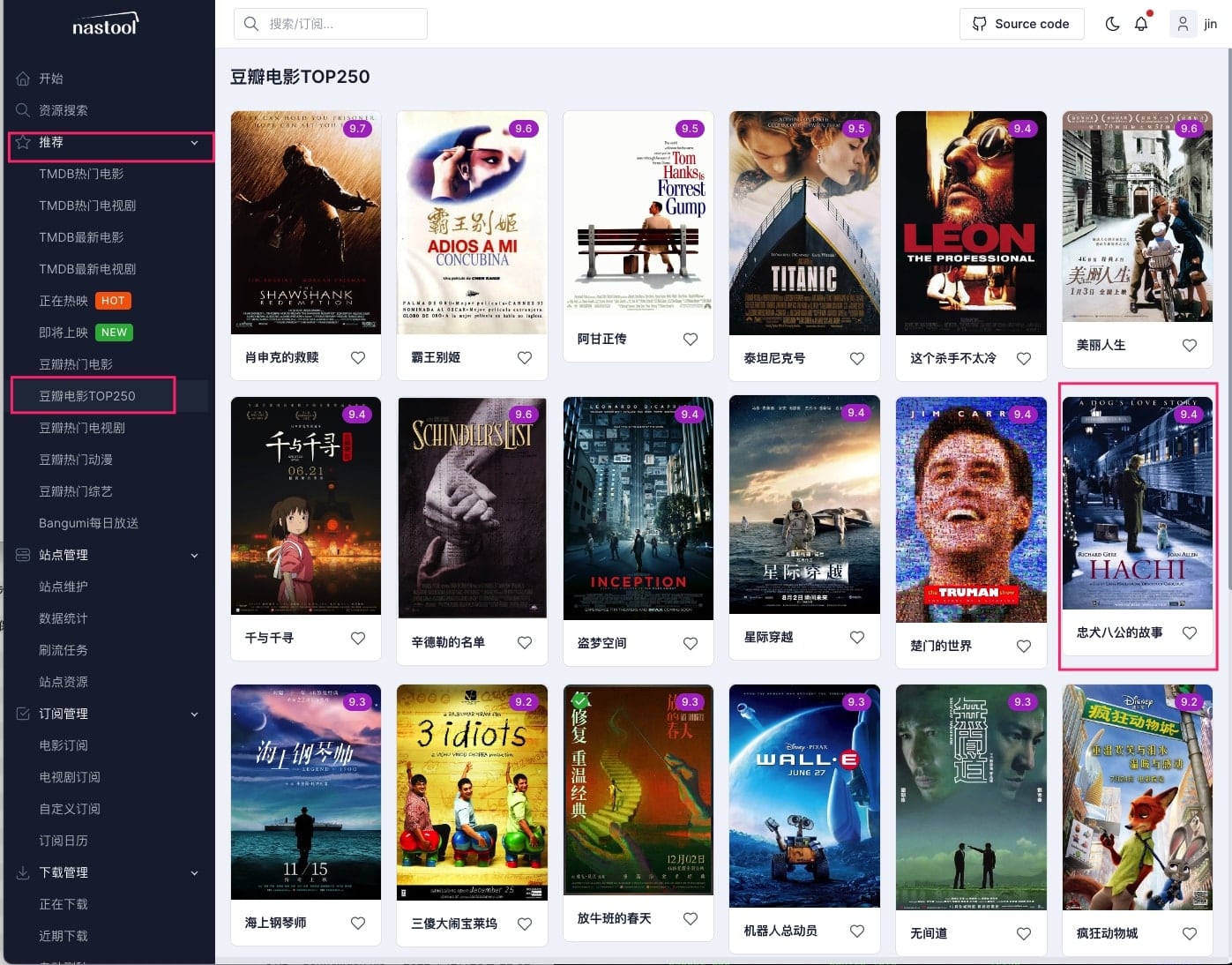
点开后出现简介。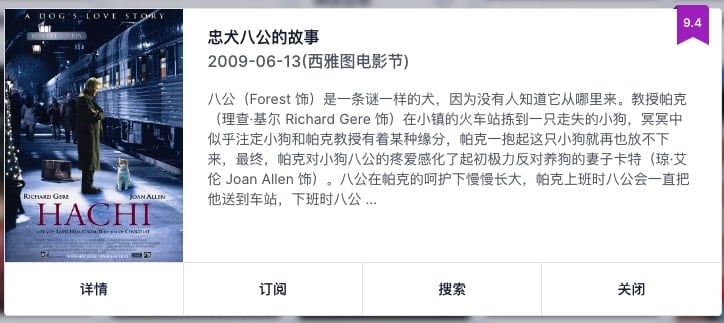
点击搜索开始搜索。
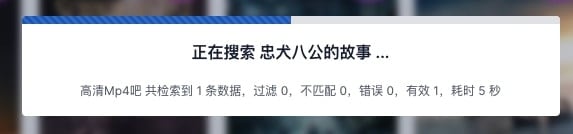
完成搜索后的结果展示。
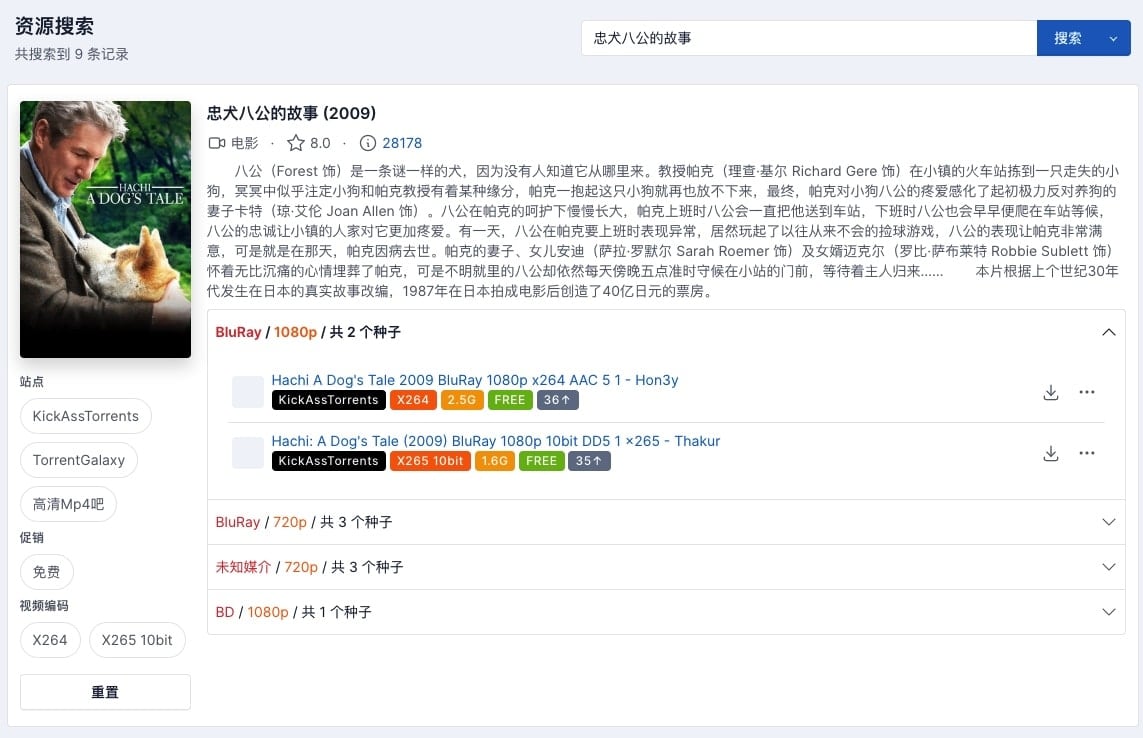
选择一个资源下载
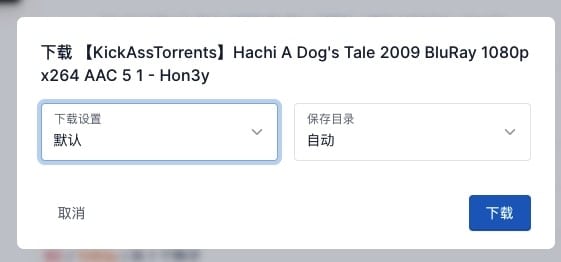
提示成功。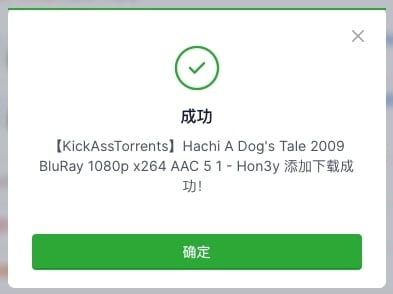
到下载管理中可以看到正在下载的。
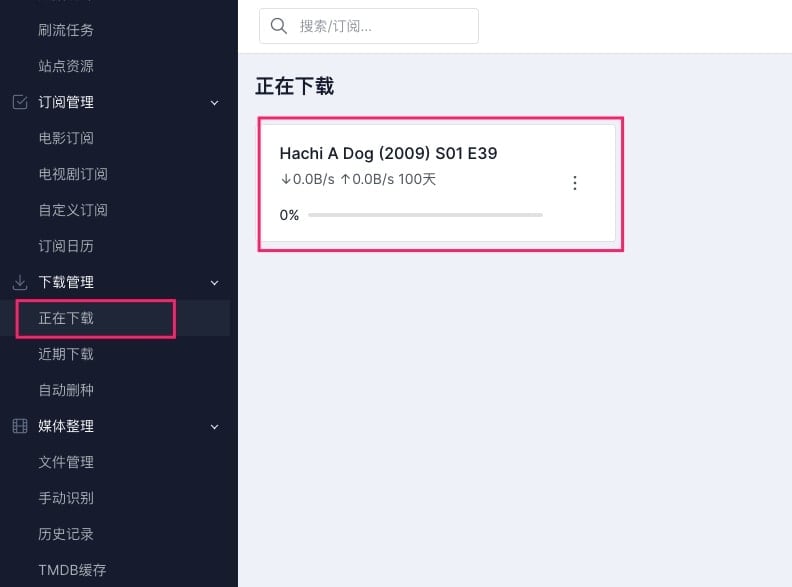
下载完成后就自动重命名以及归类了。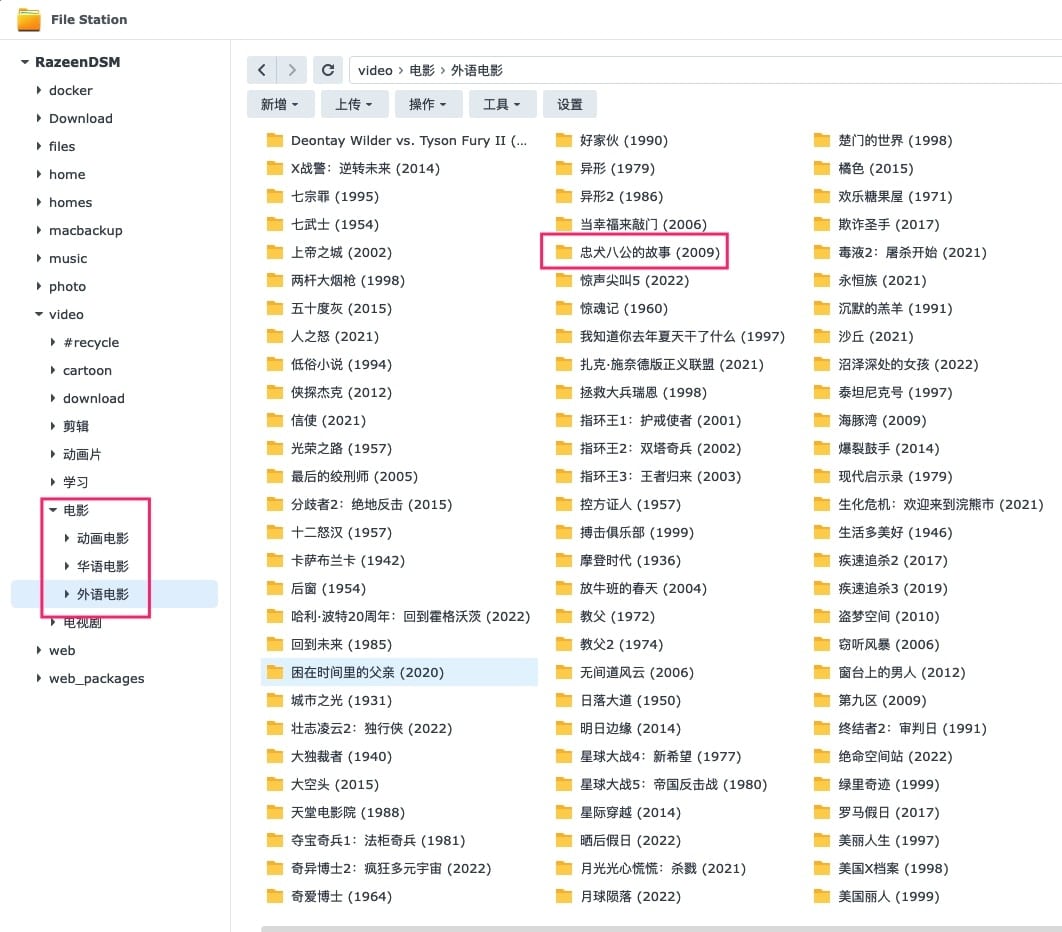
在Jellyfin中就可以看到了。
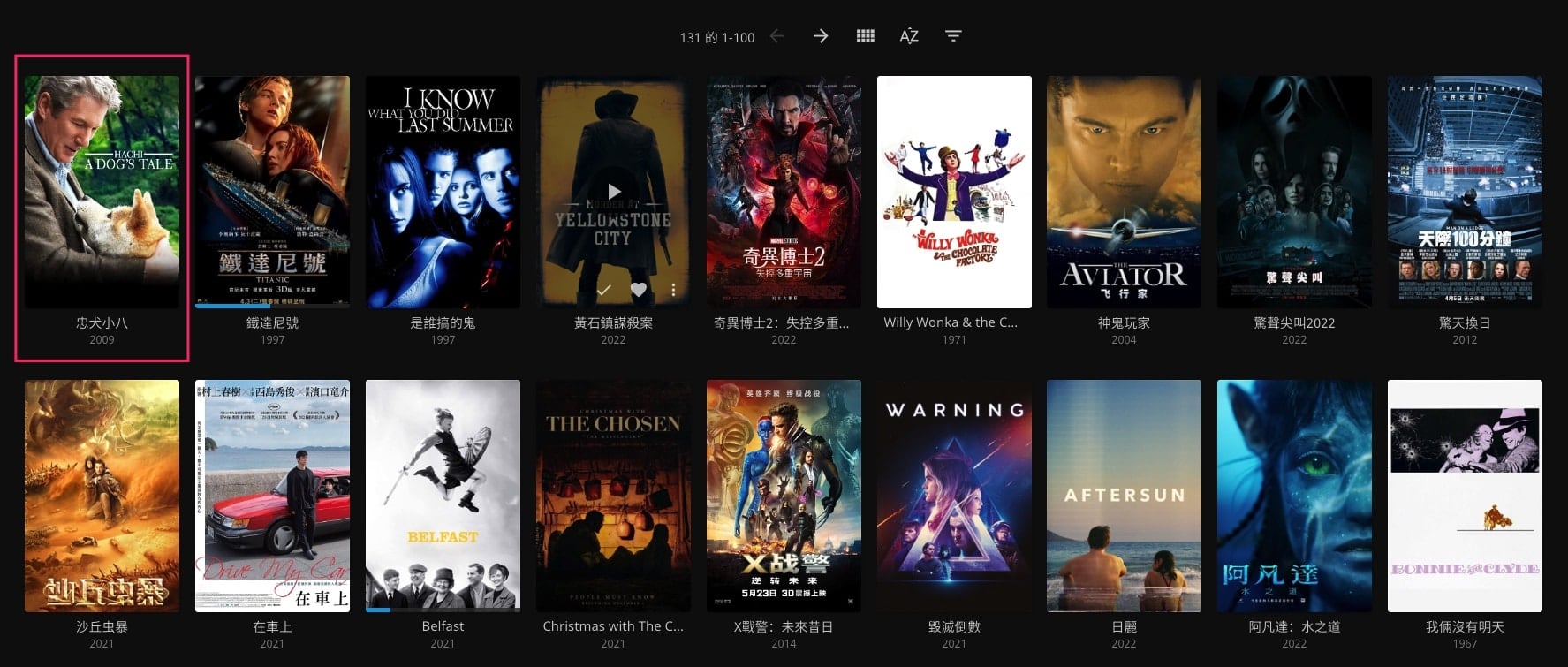
简介内容。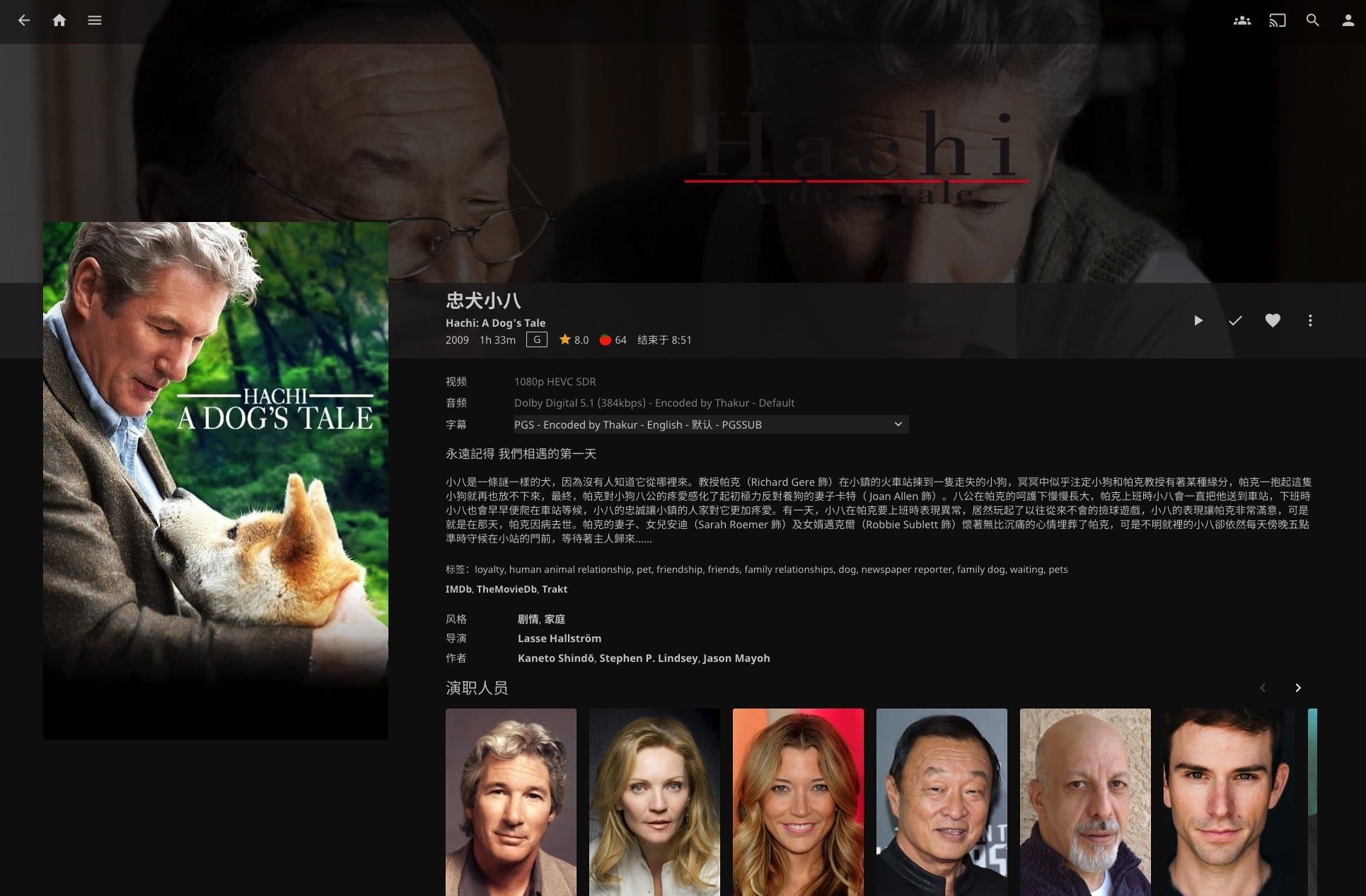
订阅场景
找到你想看到电视剧或电影,点击订阅。
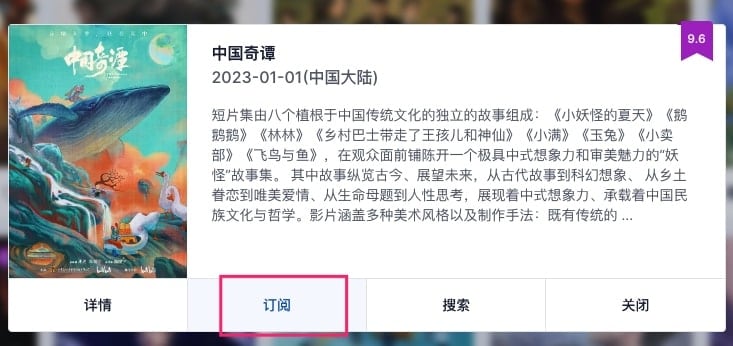
你订阅的就会出现在订阅管理中。
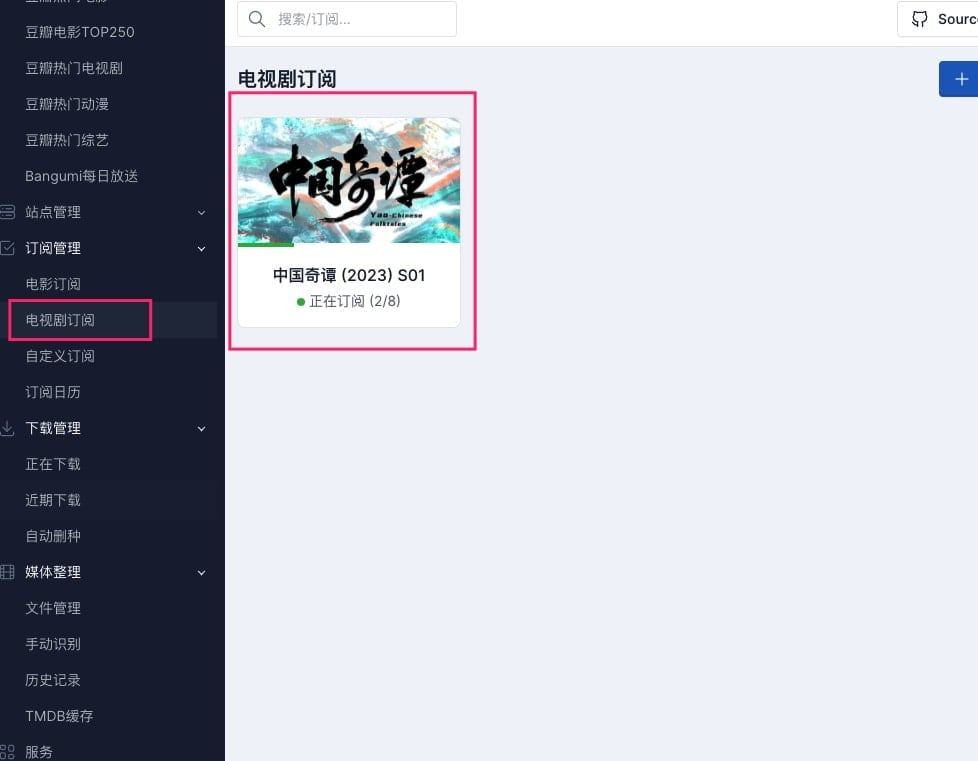
如果有更新,qb中会自动下载。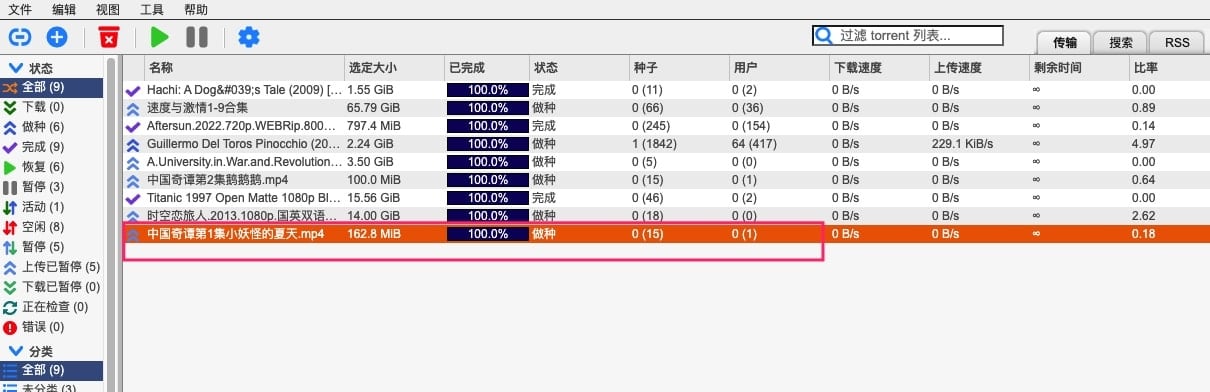
后面就是自动归类,可以愉快的观影啦。
到这里,我们就完成了半自动的观影体验啦。如果你发现搜索种子不全,字幕下载还不够全的话,之后的文章我还行详细的分享索引器 Jackett 、字幕 ChineseSubFinder 以及 PT 下载设置,站点养护等。
本文来自博客园,作者:南塘黑群晖菌,转载请注明原文链接:https://www.cnblogs.com/ynas/p/17246615.html




 浙公网安备 33010602011771号
浙公网安备 33010602011771号